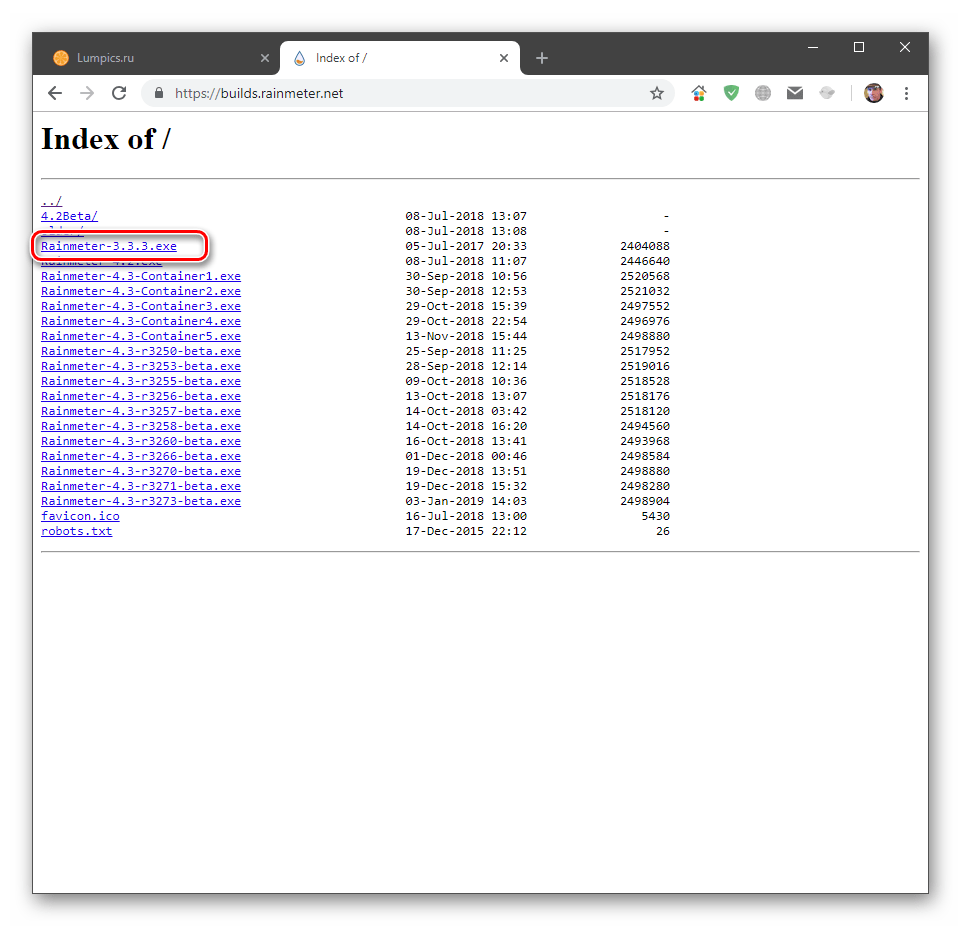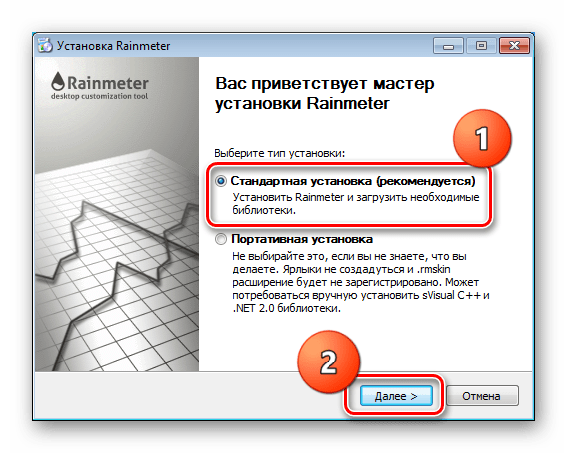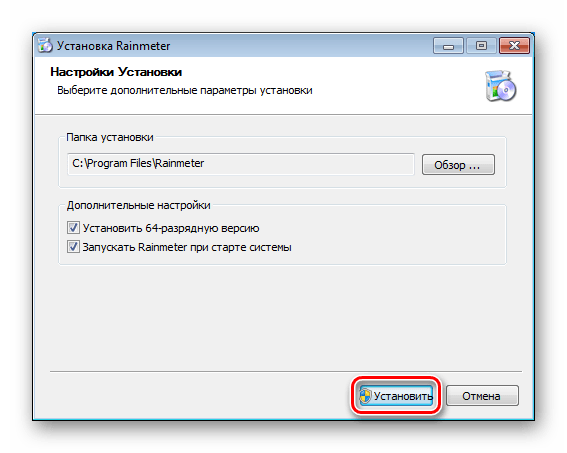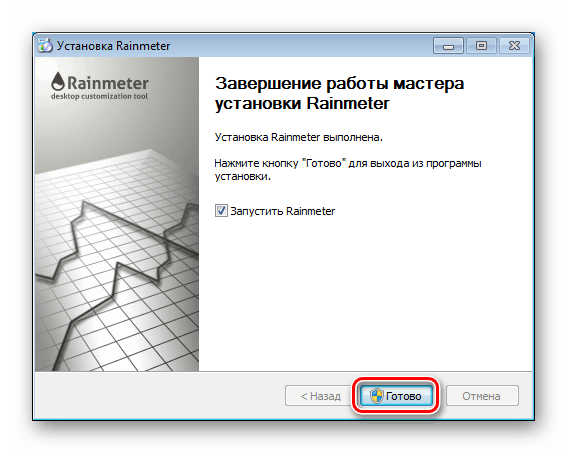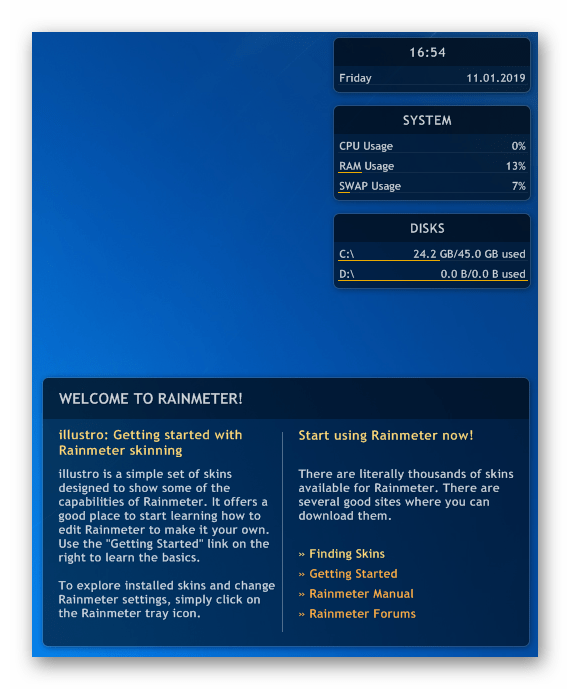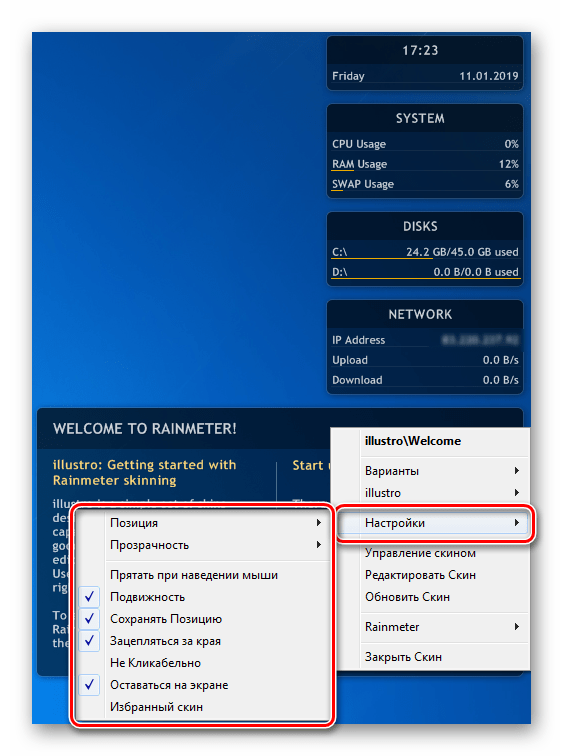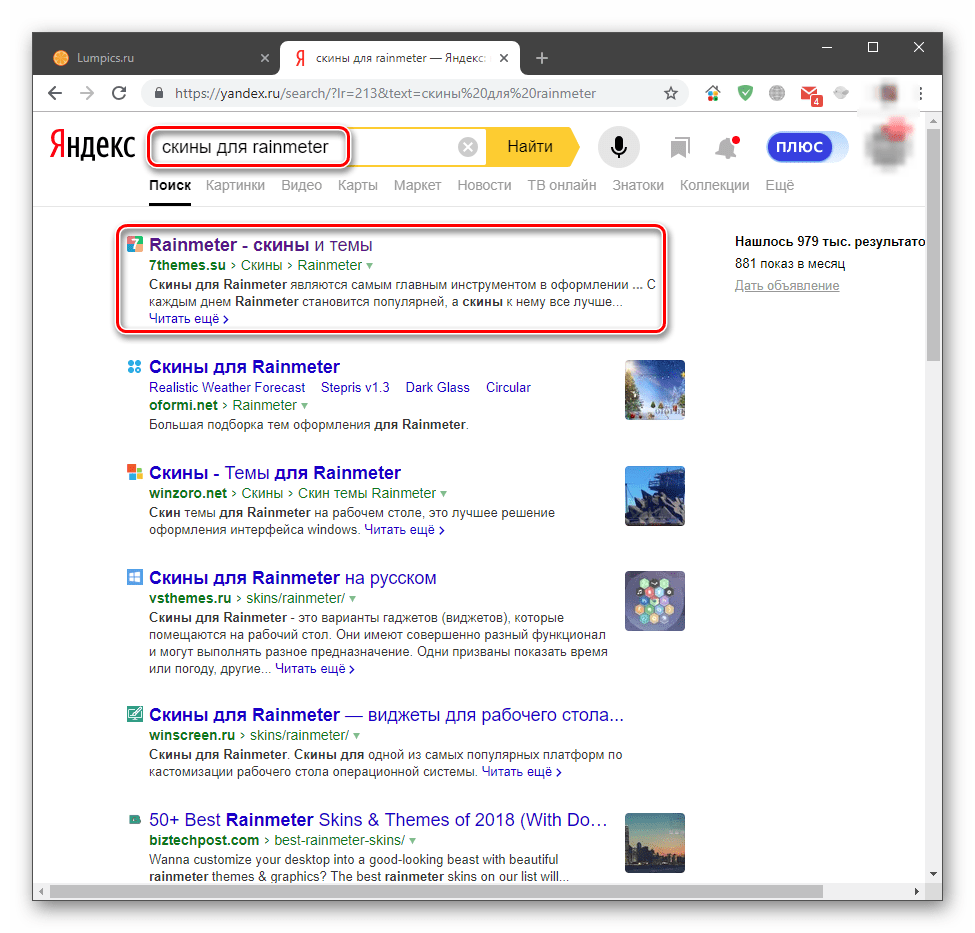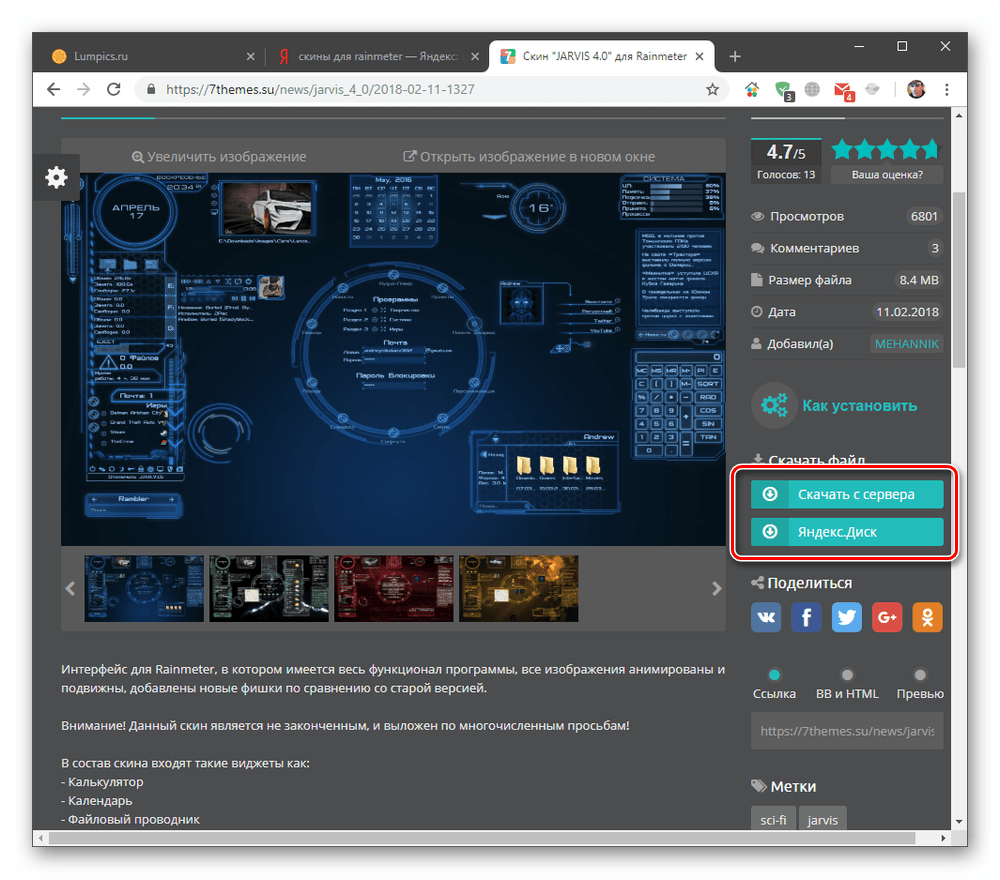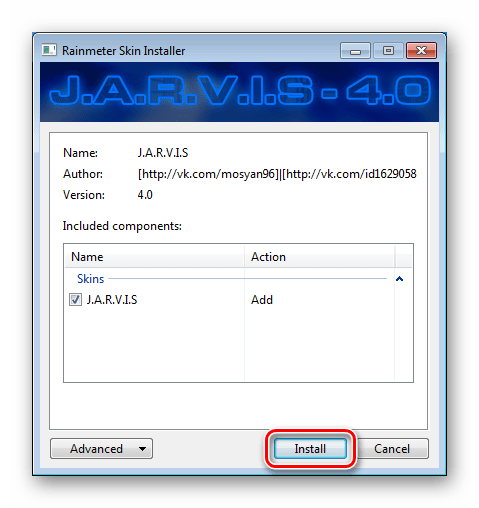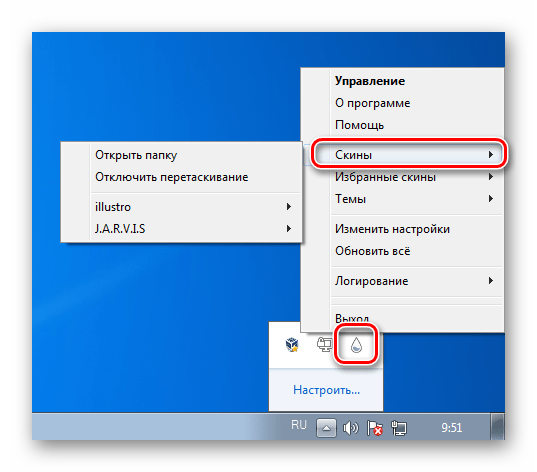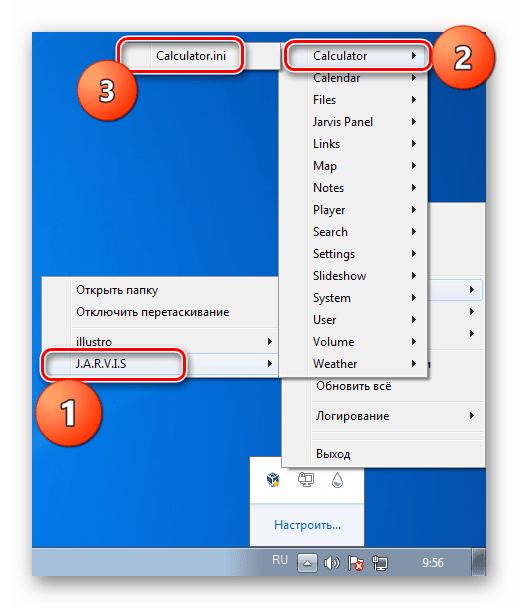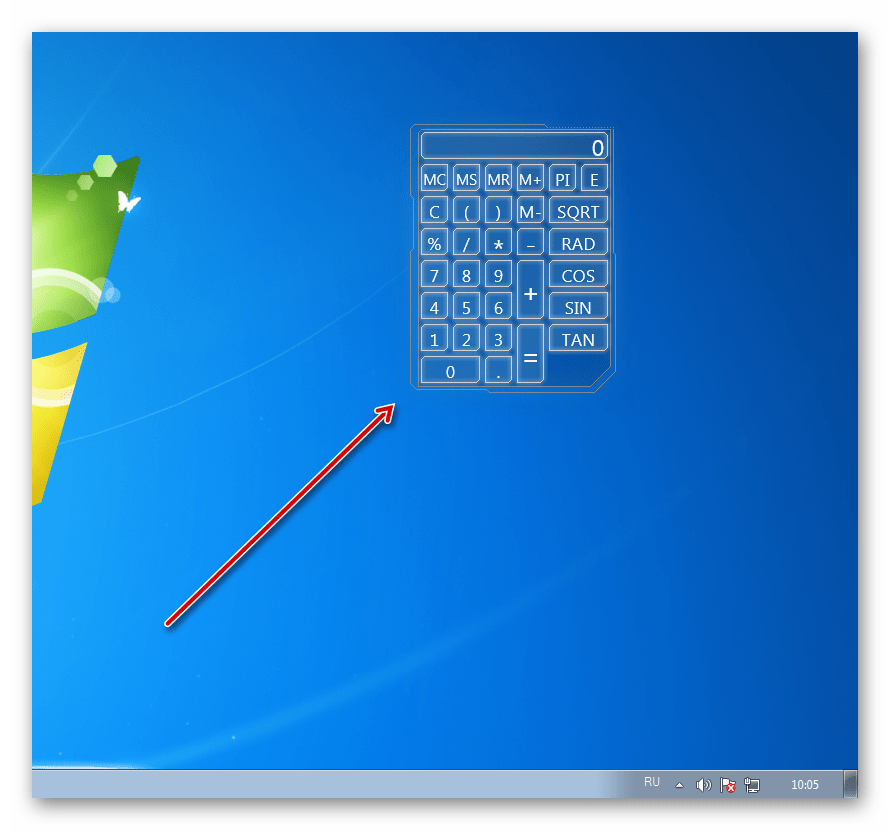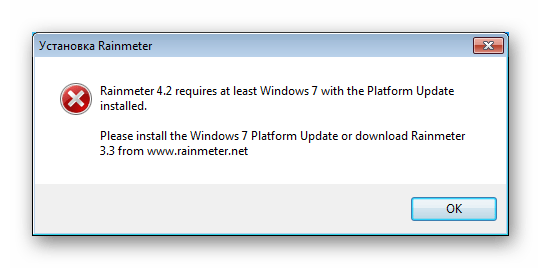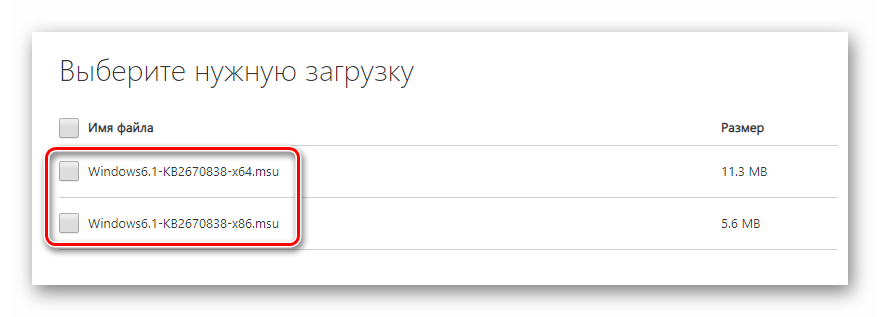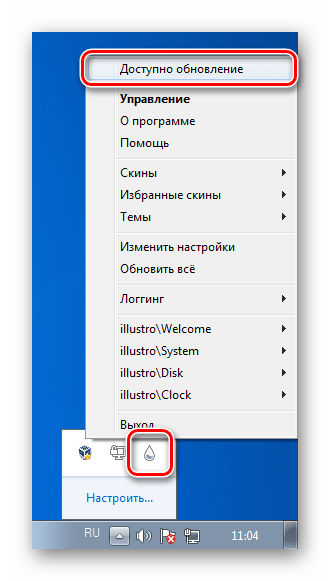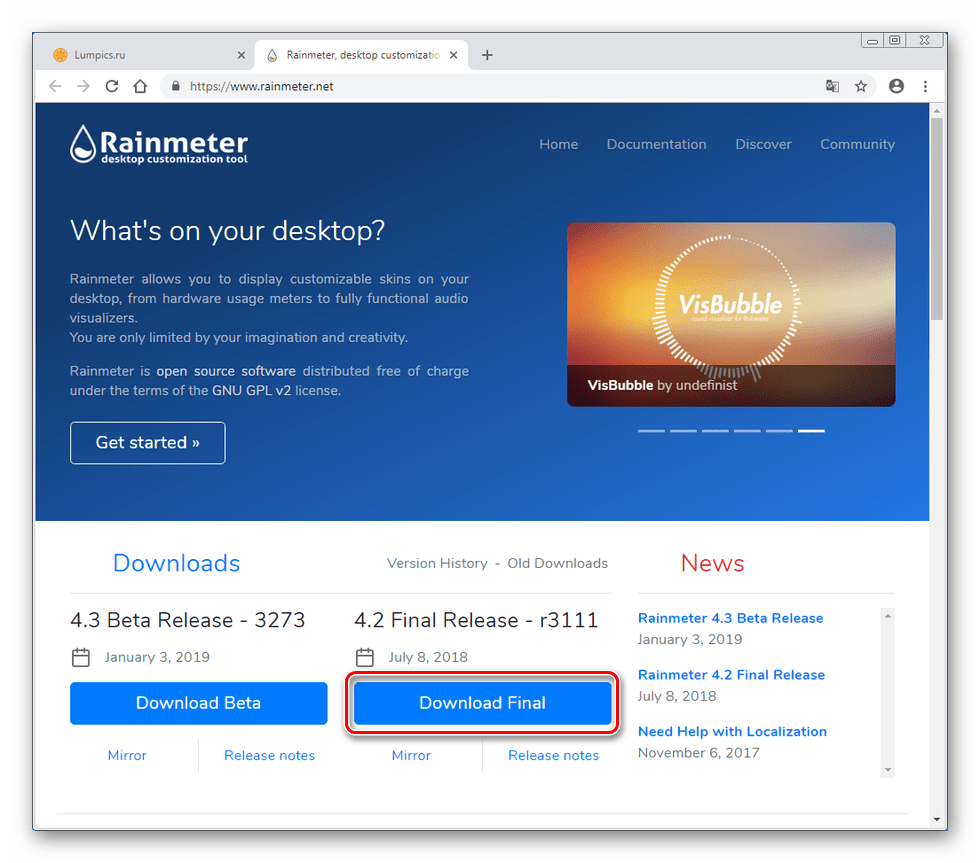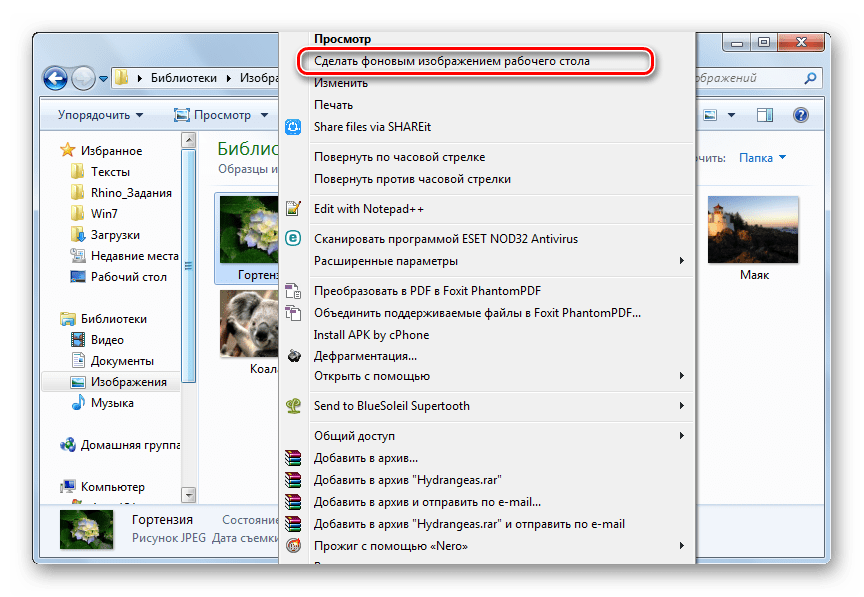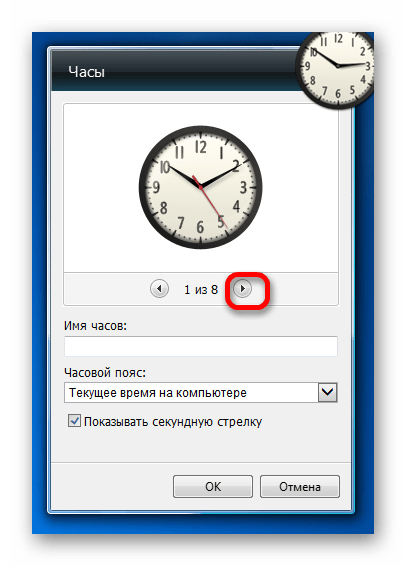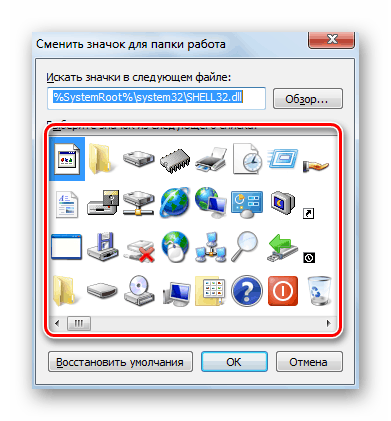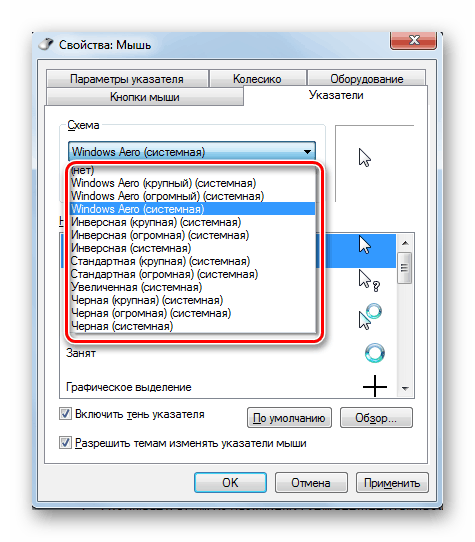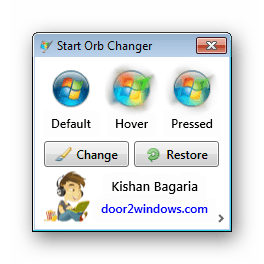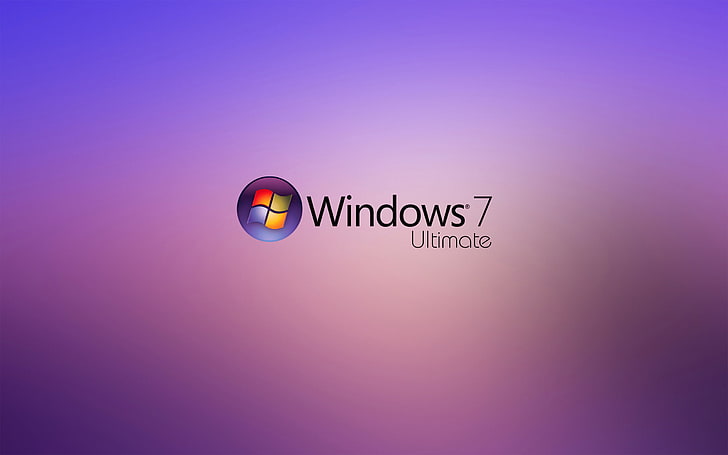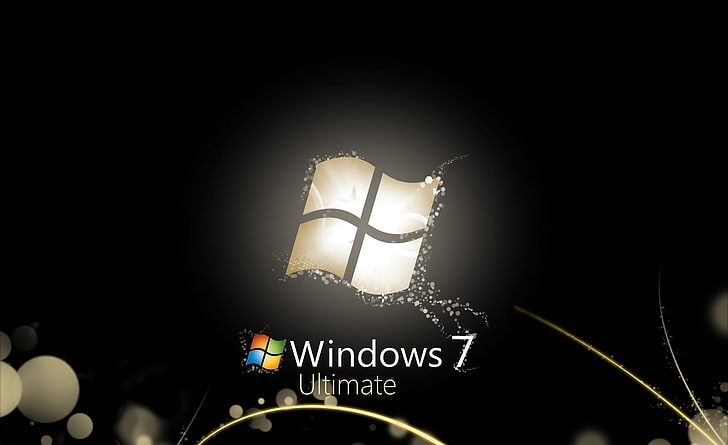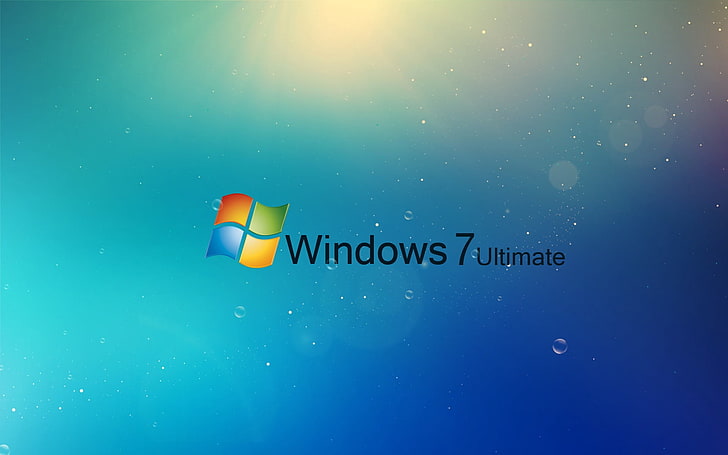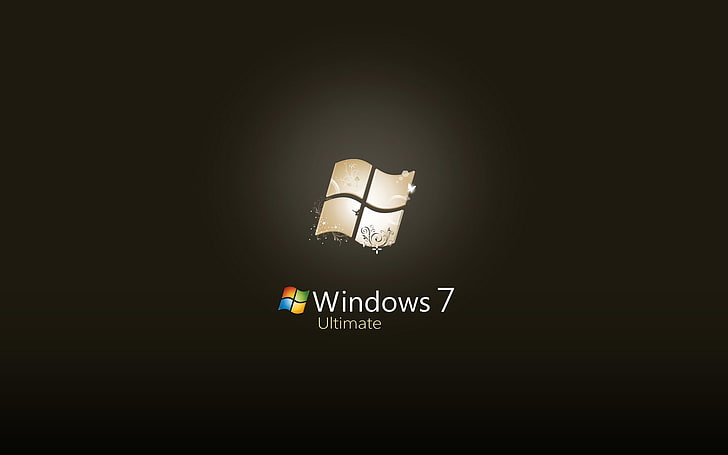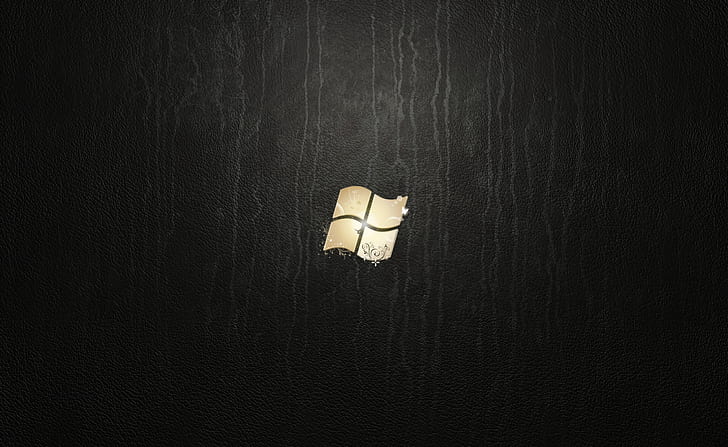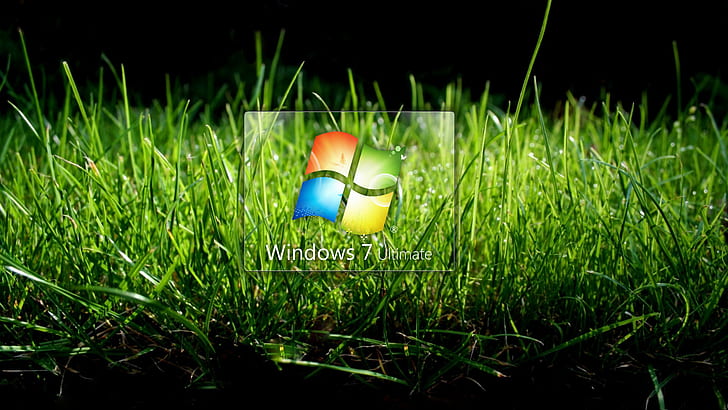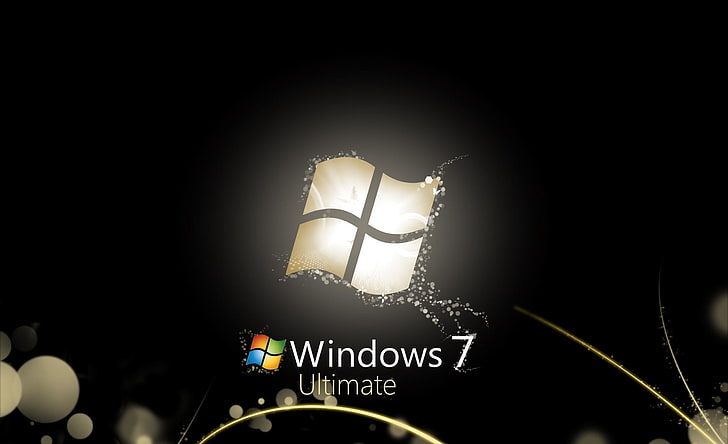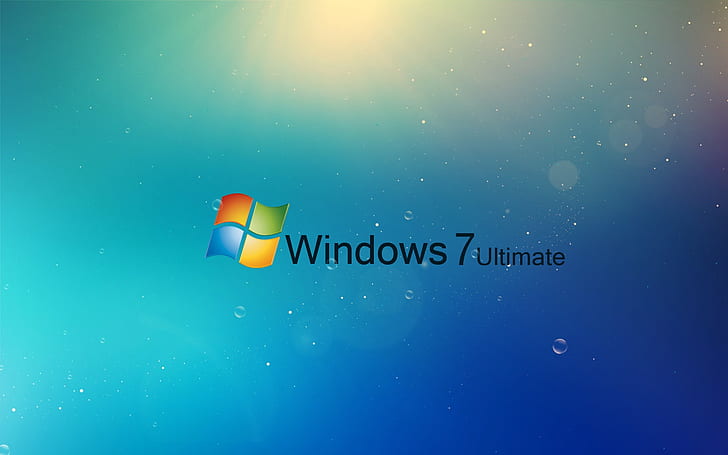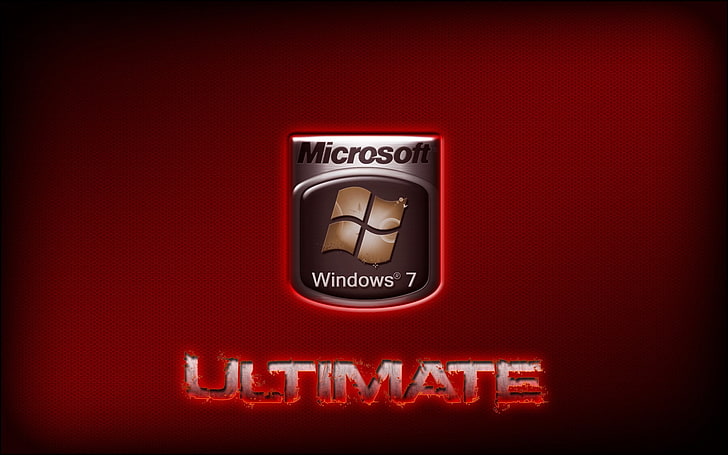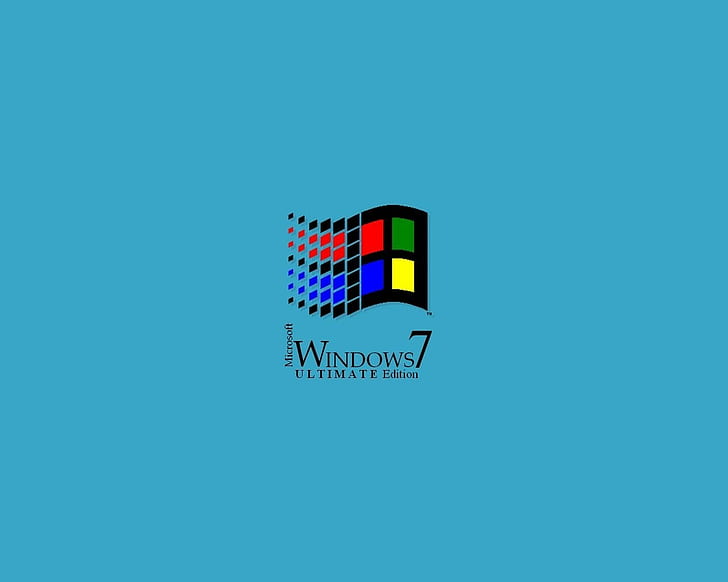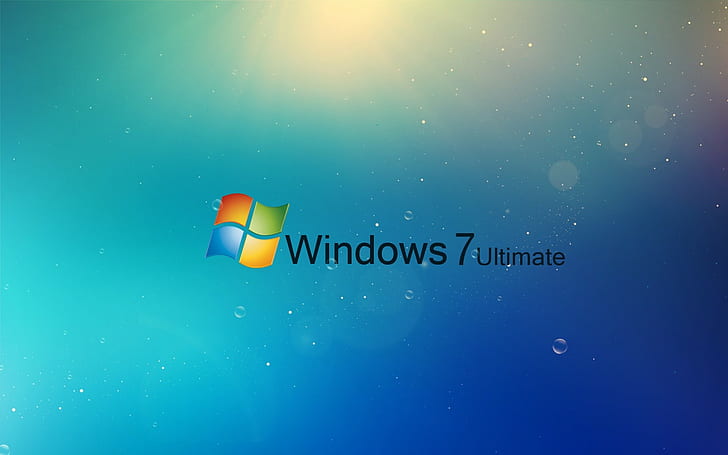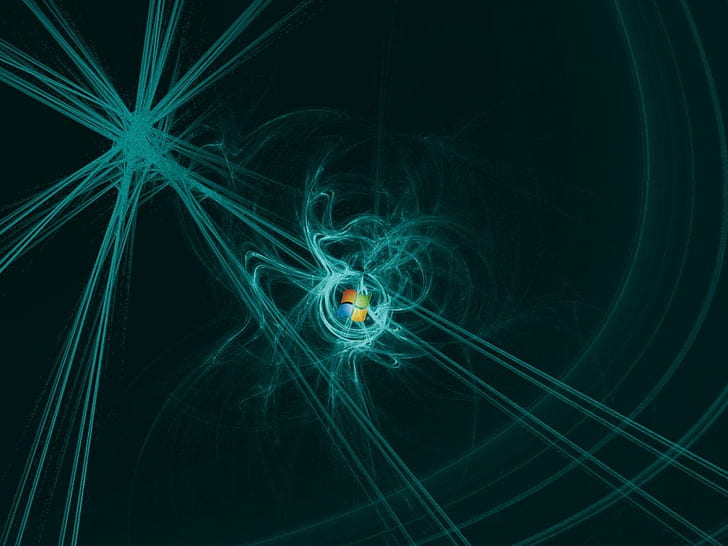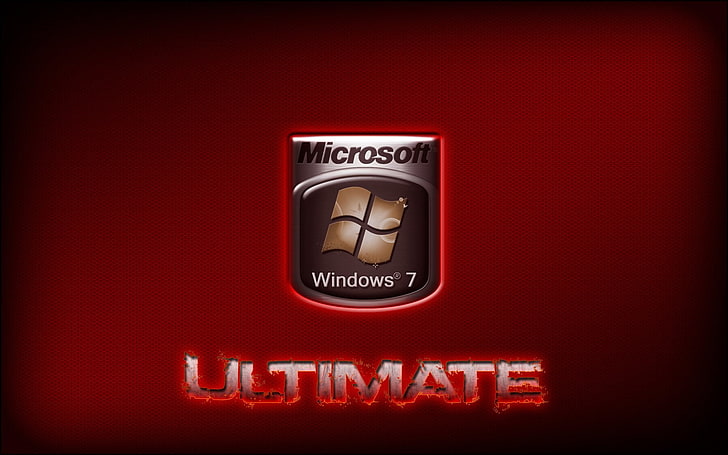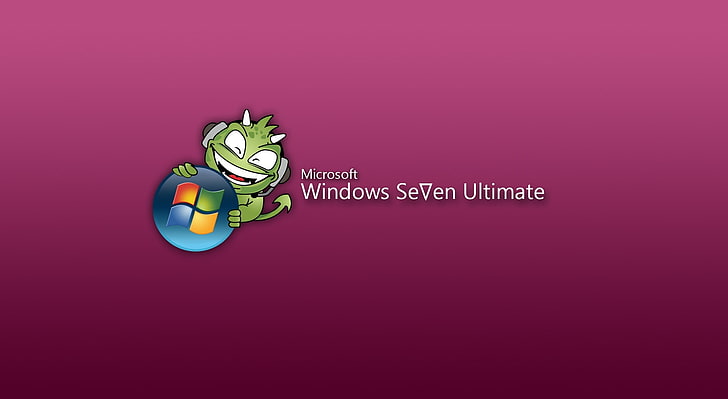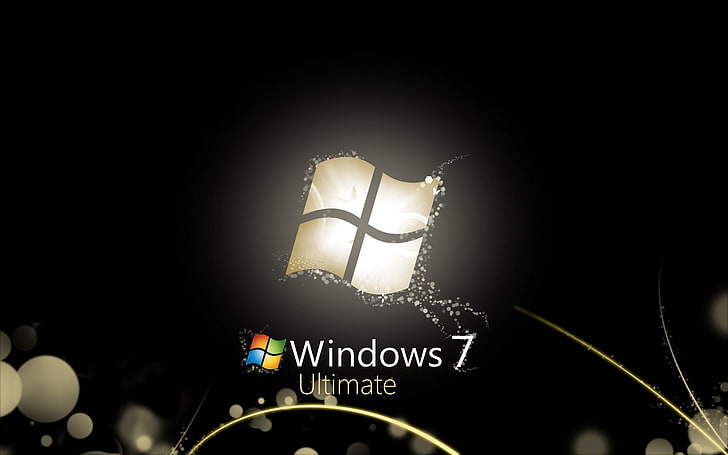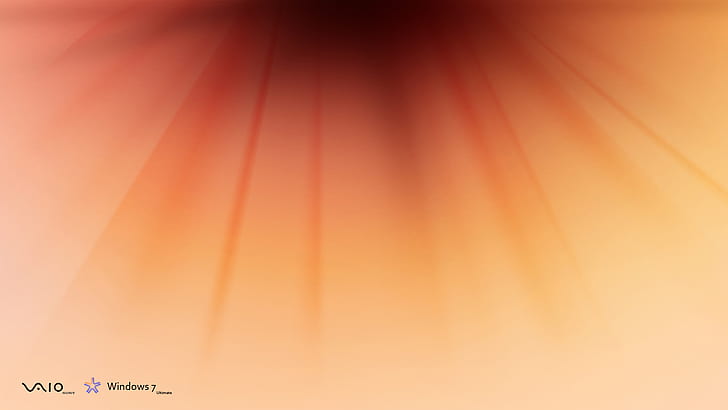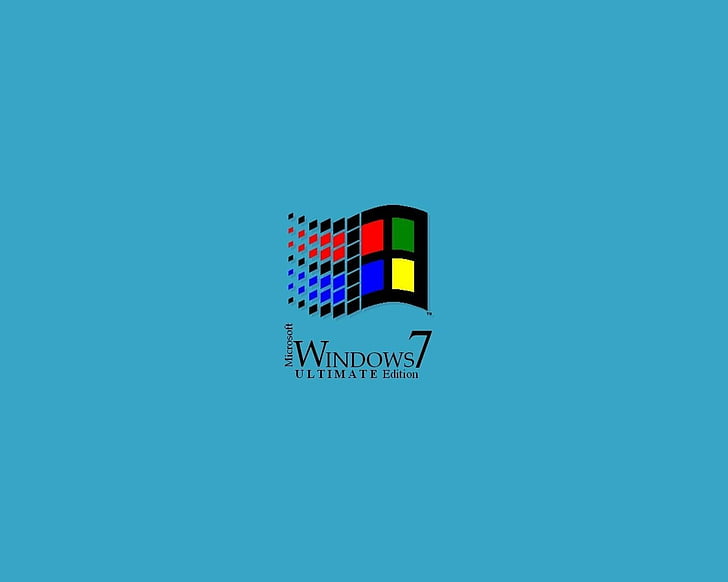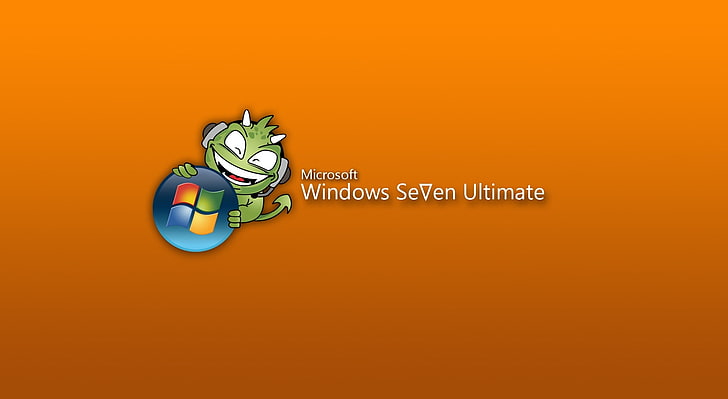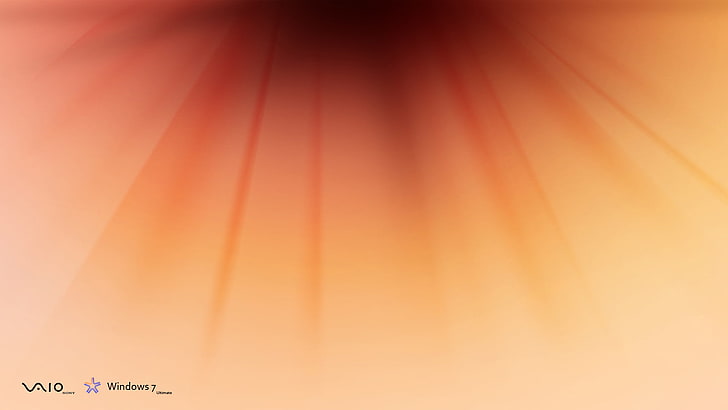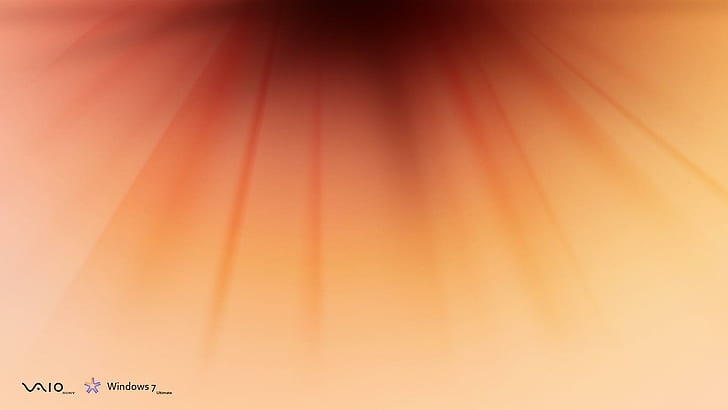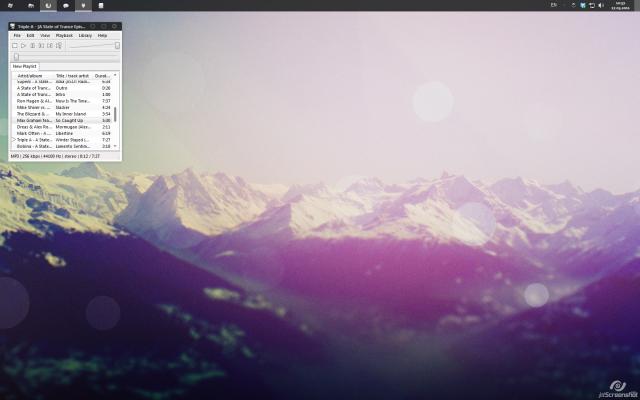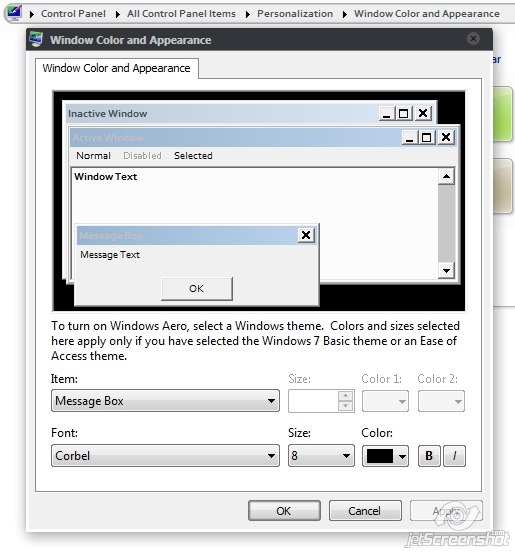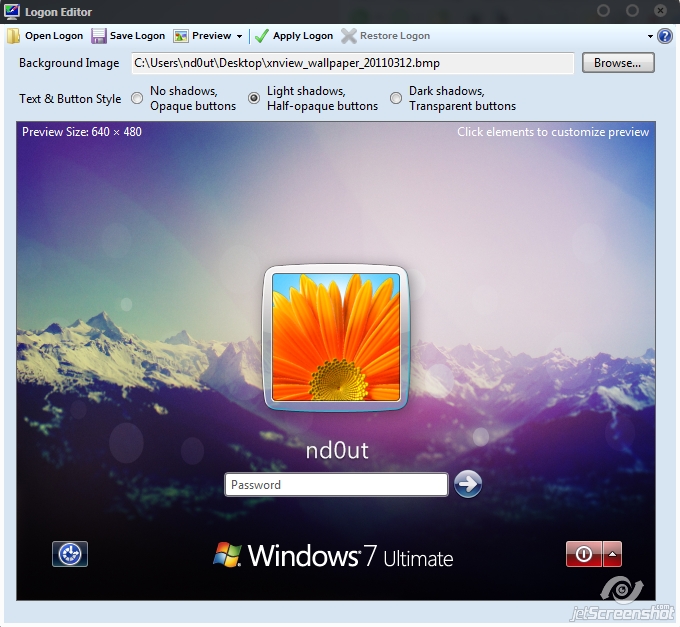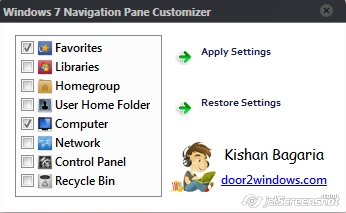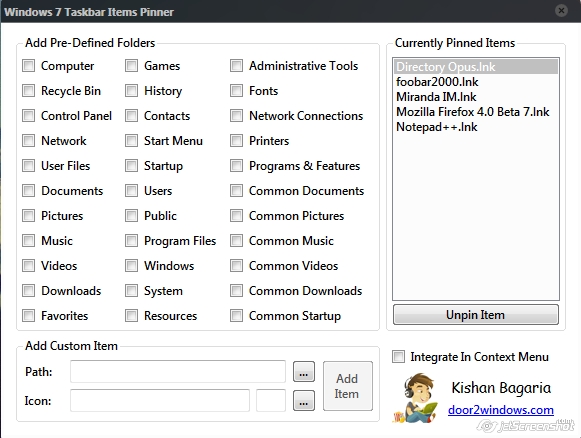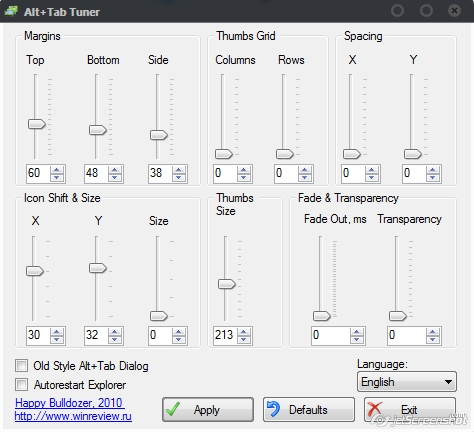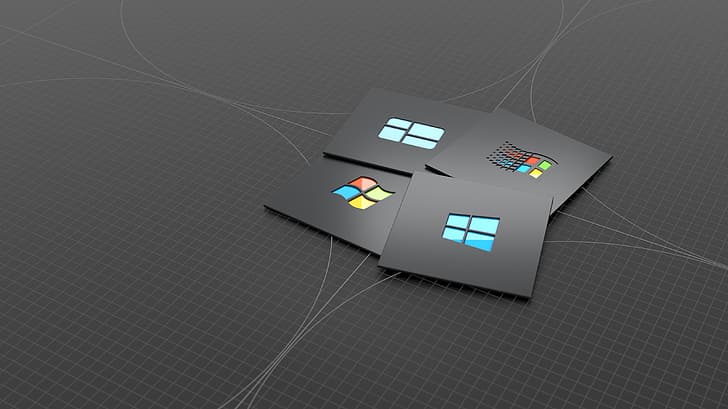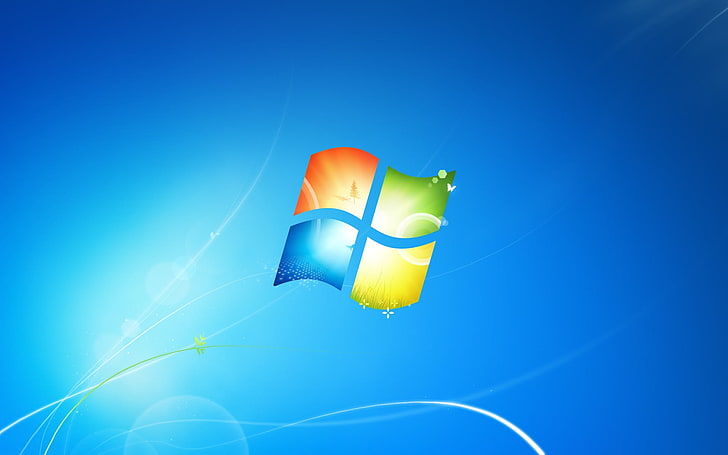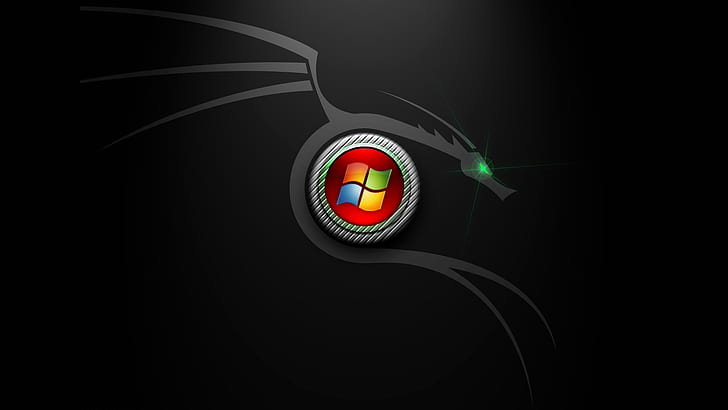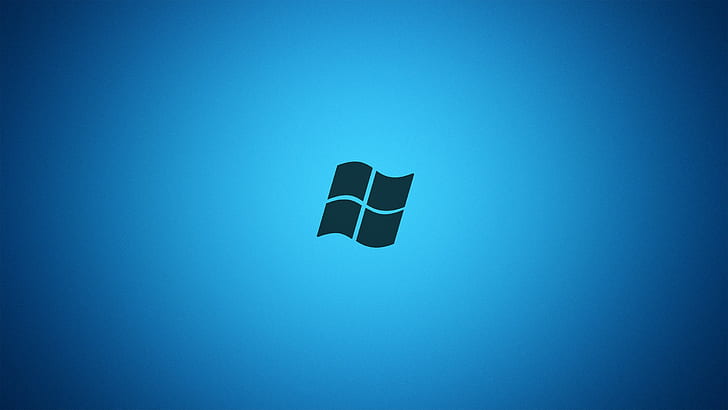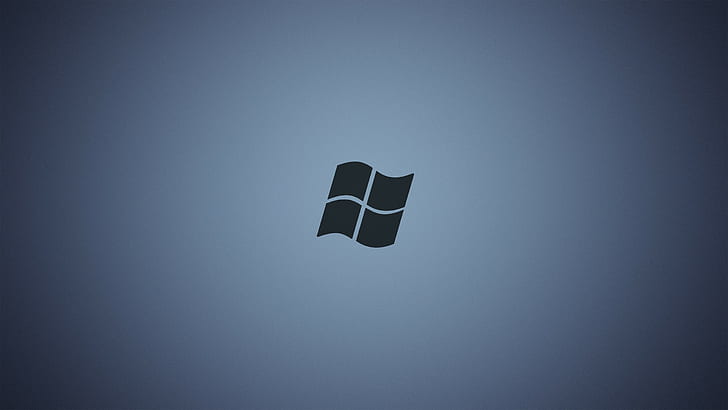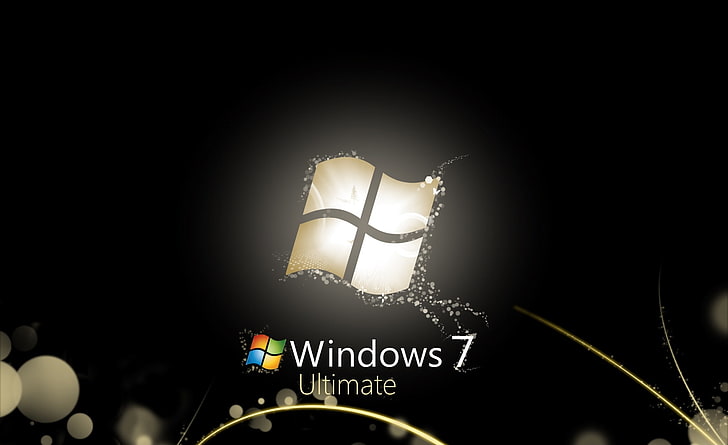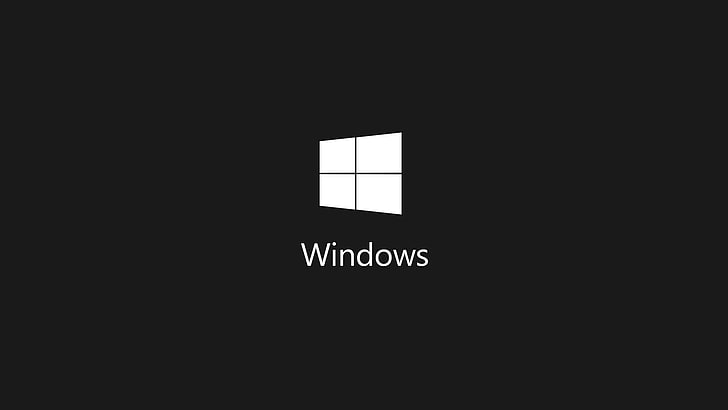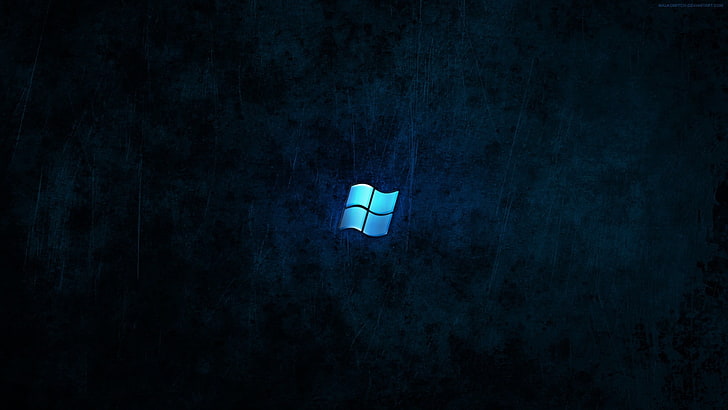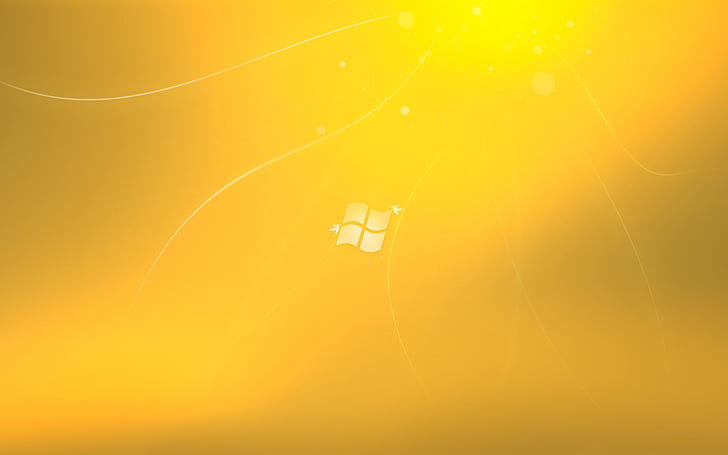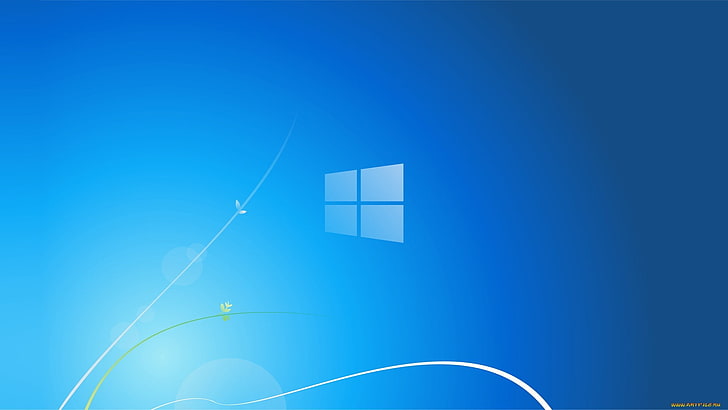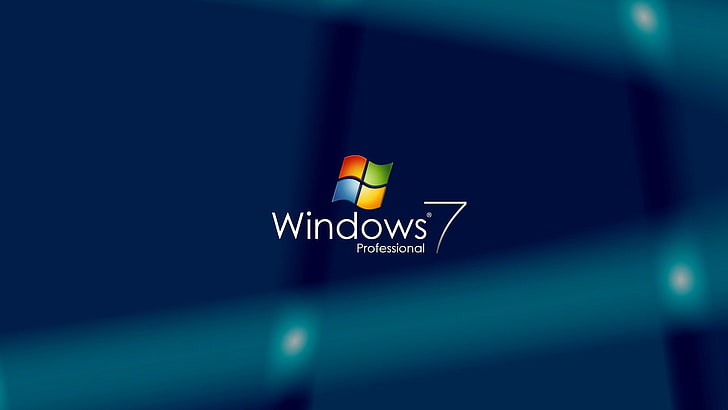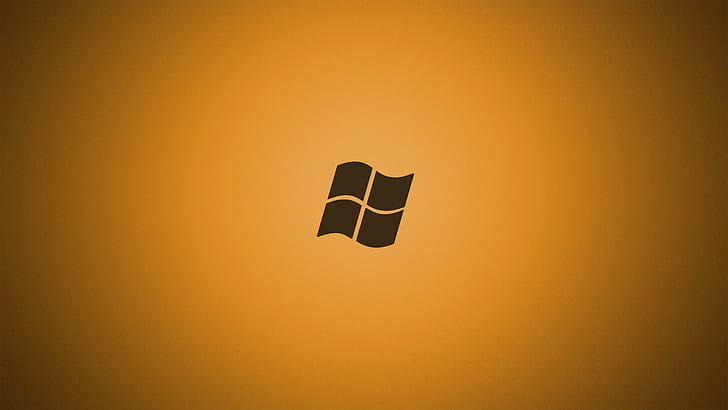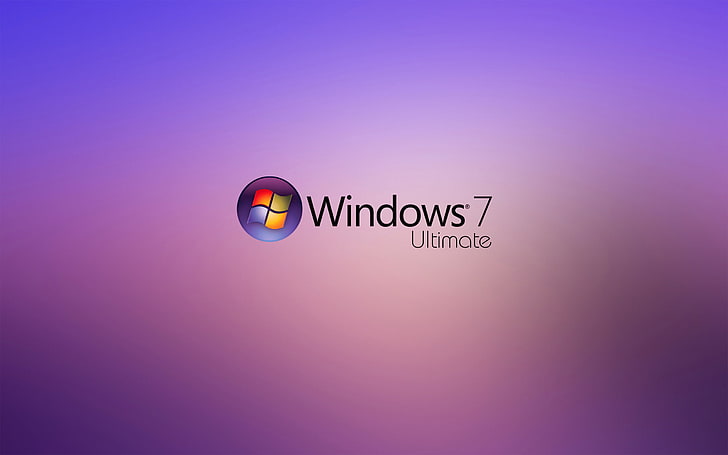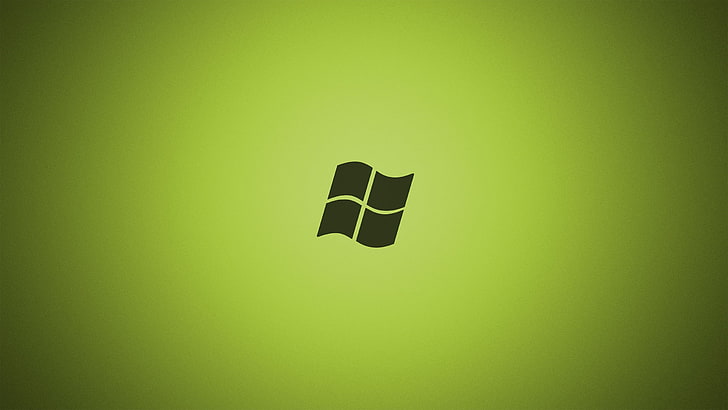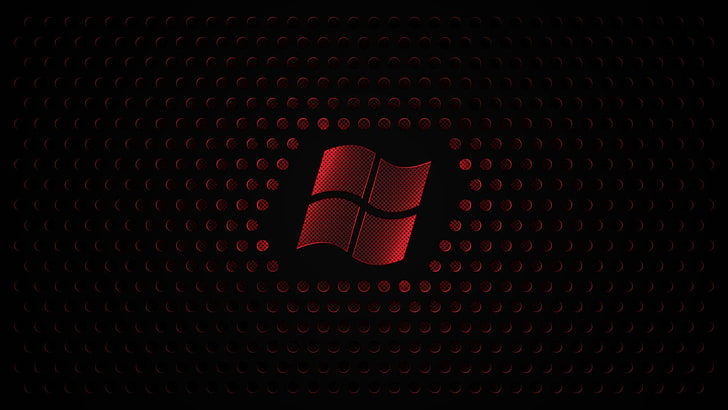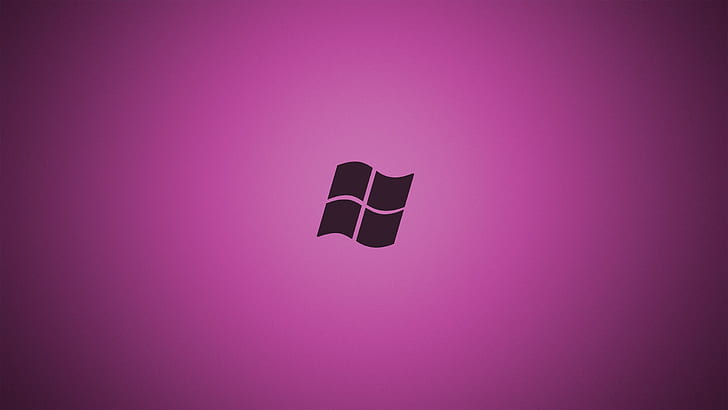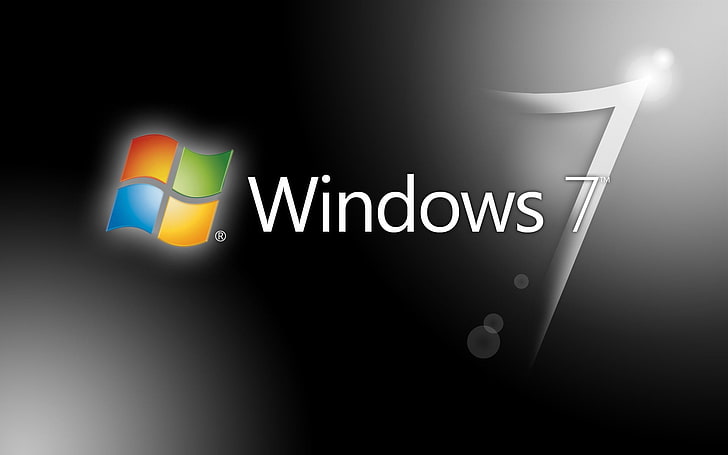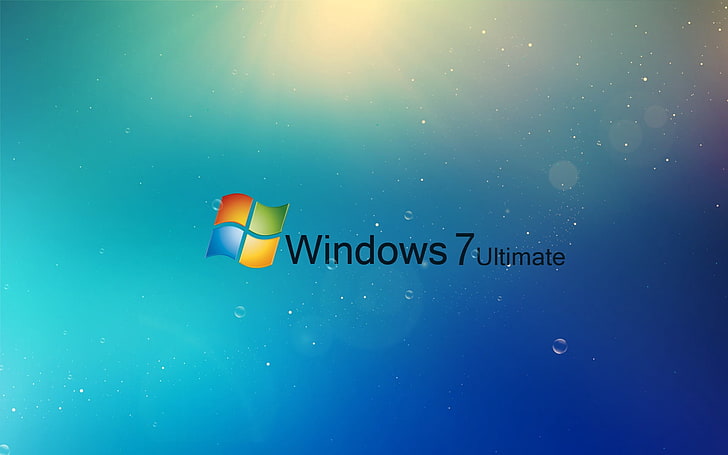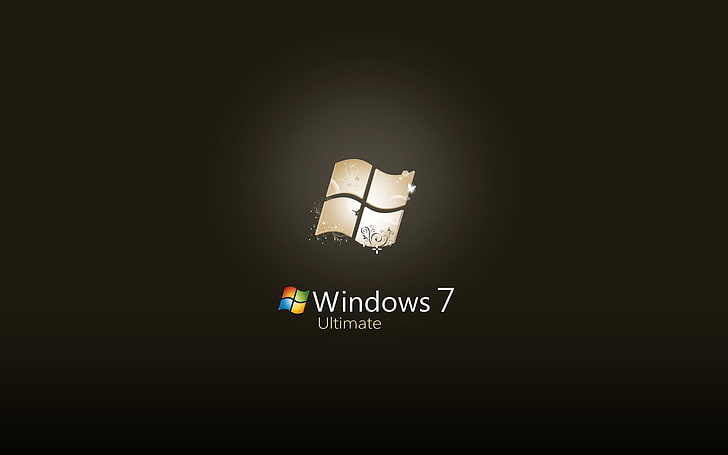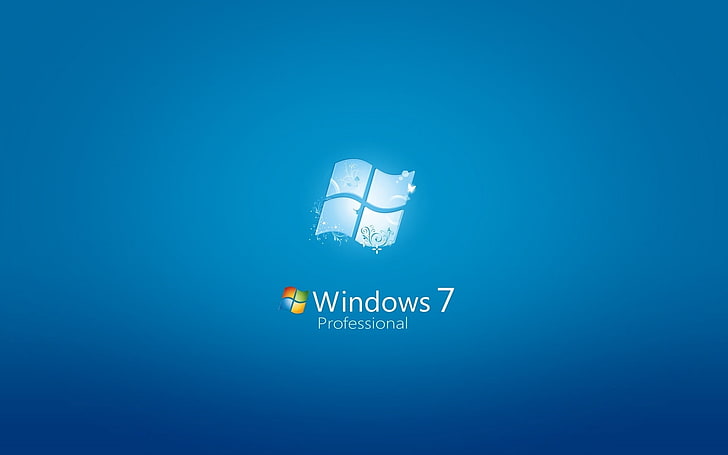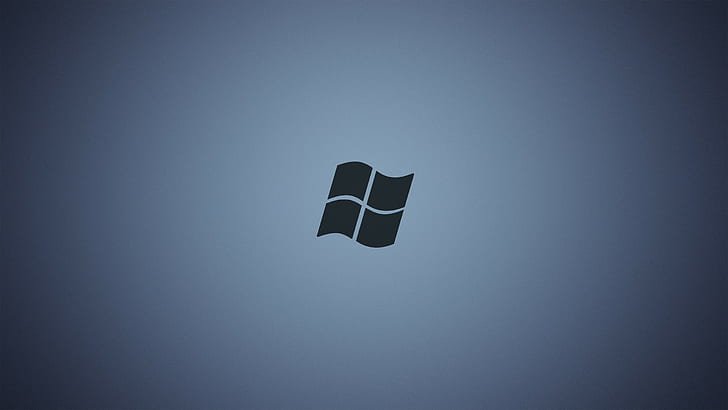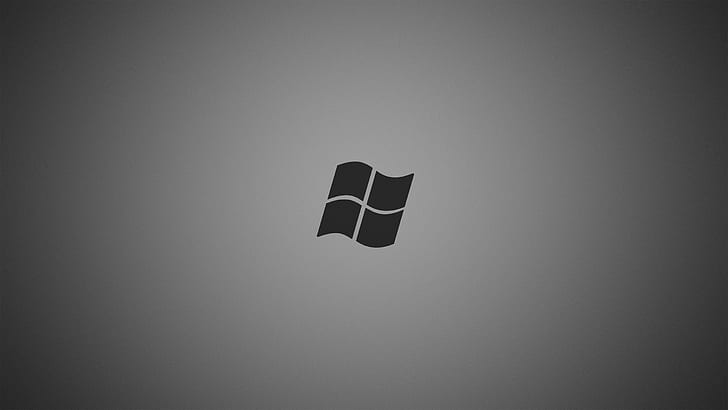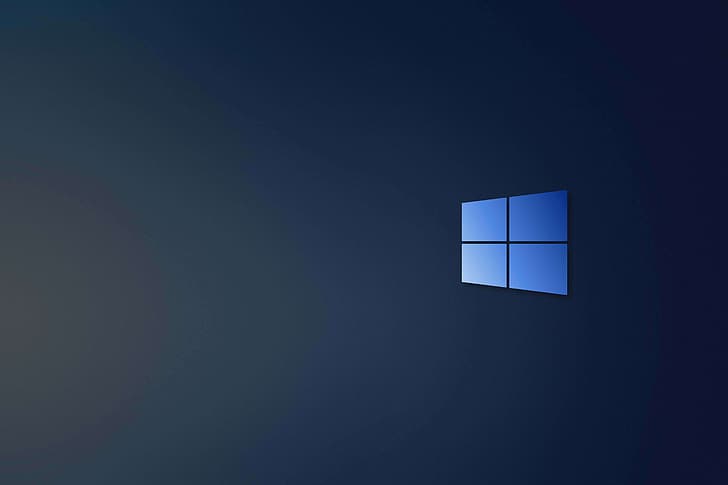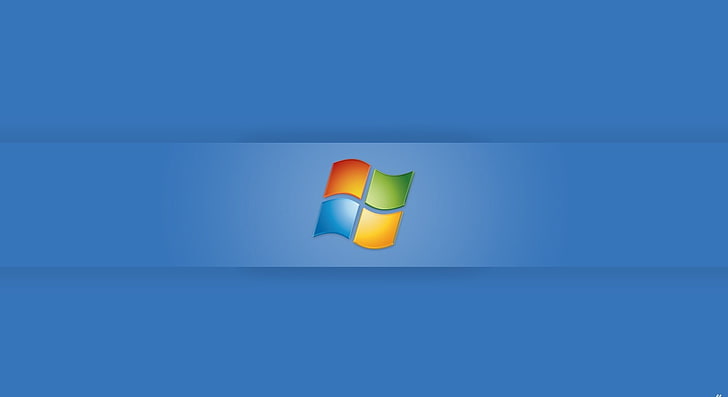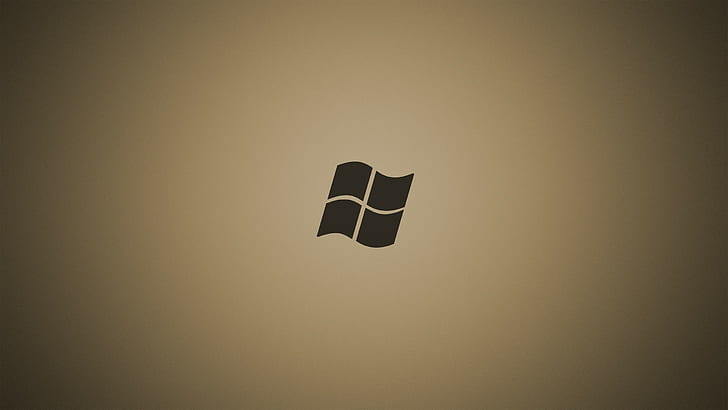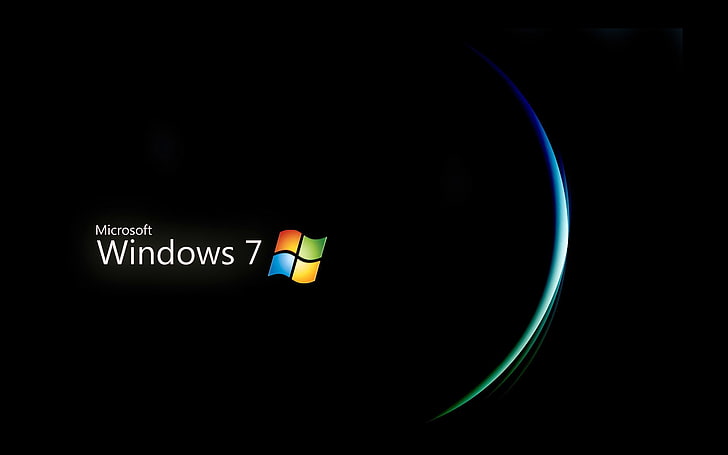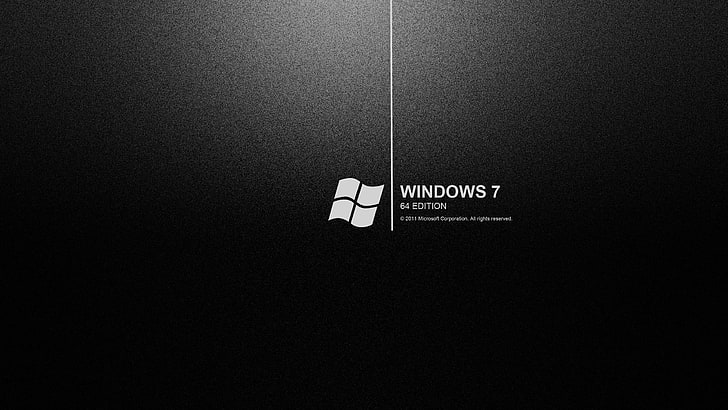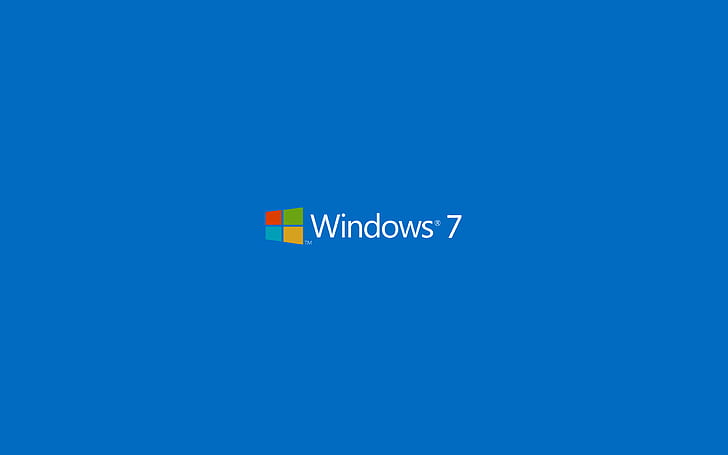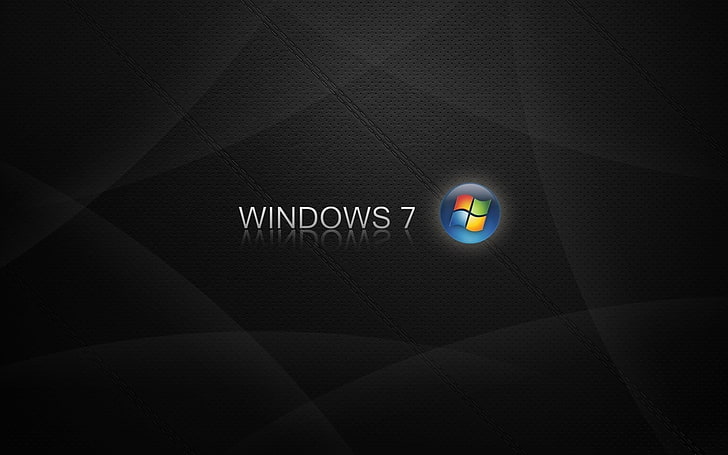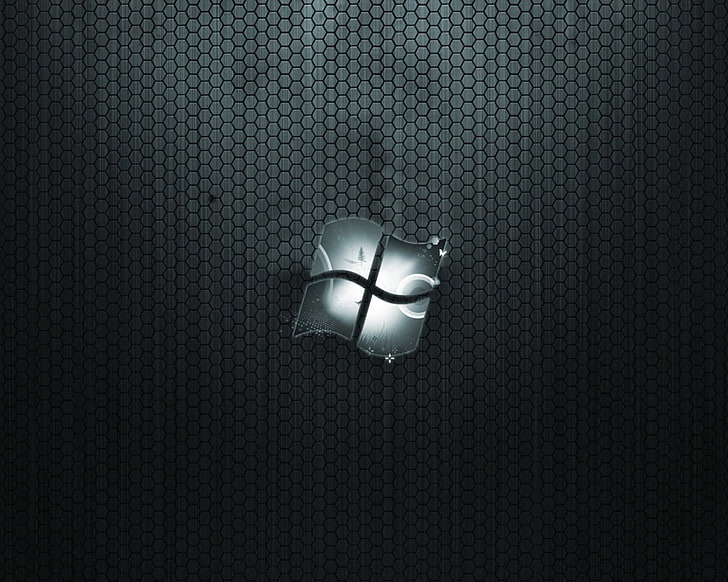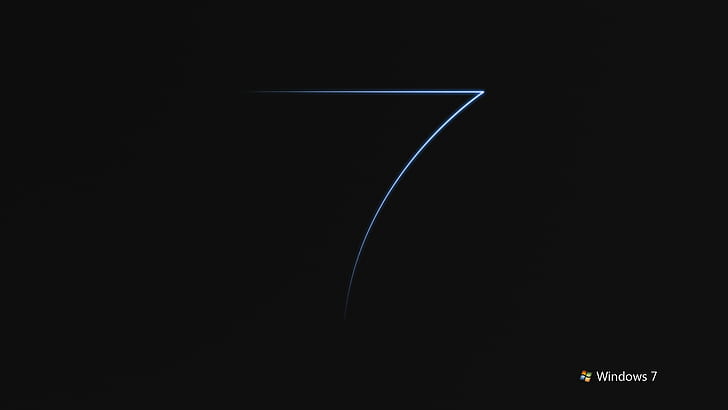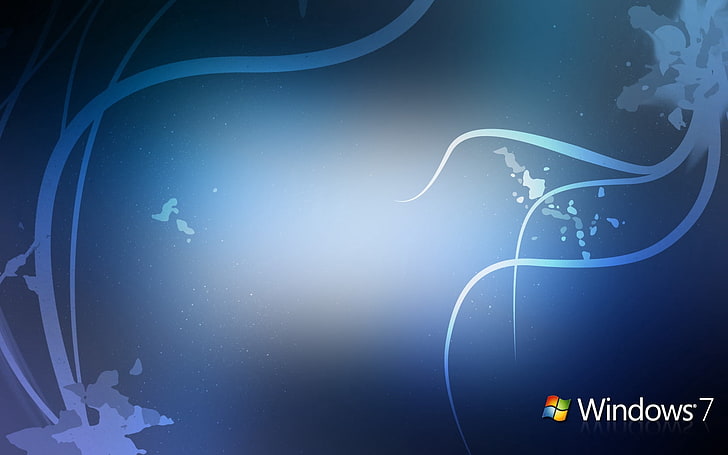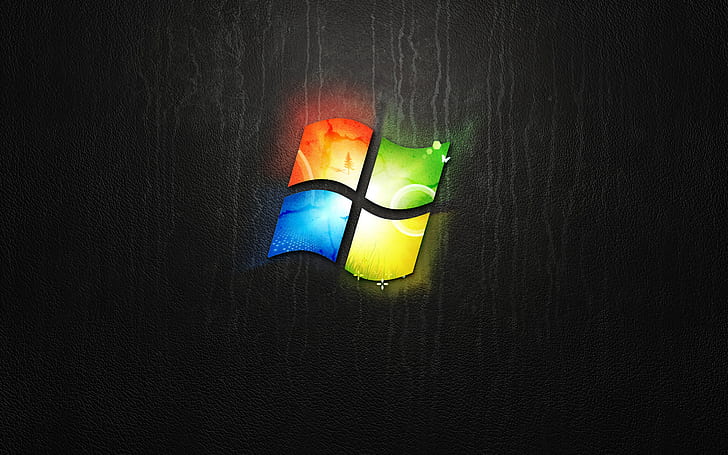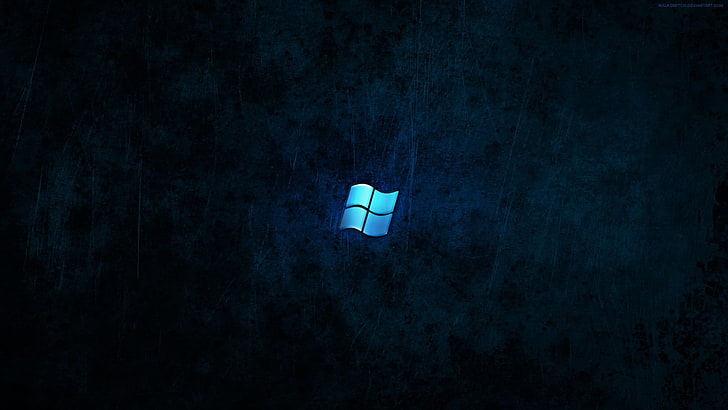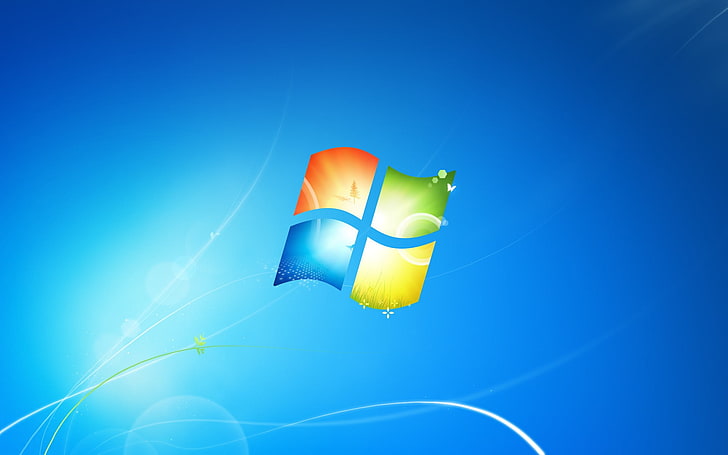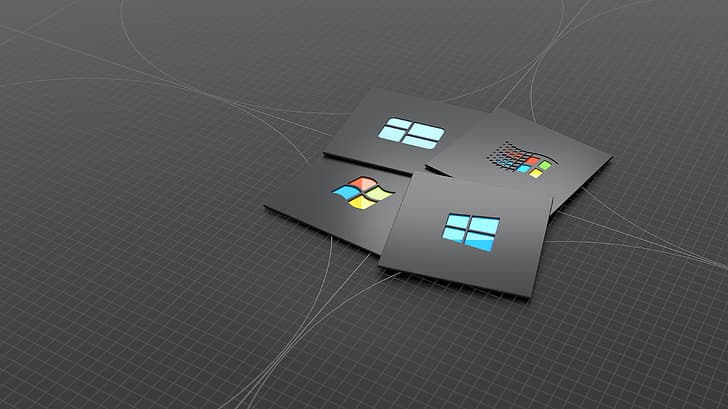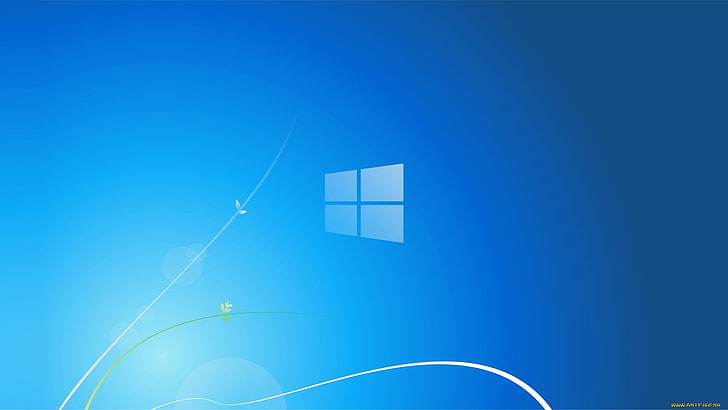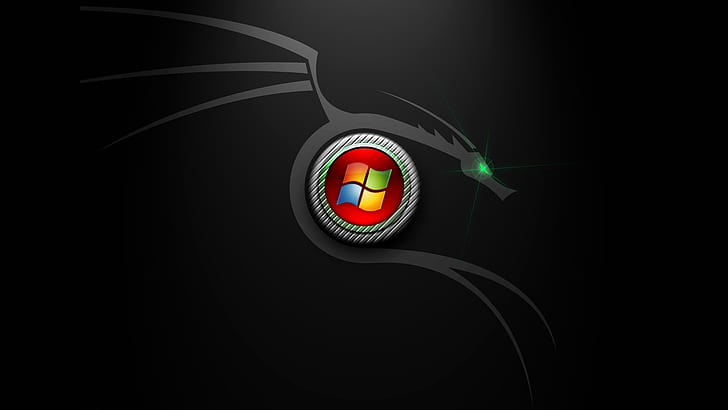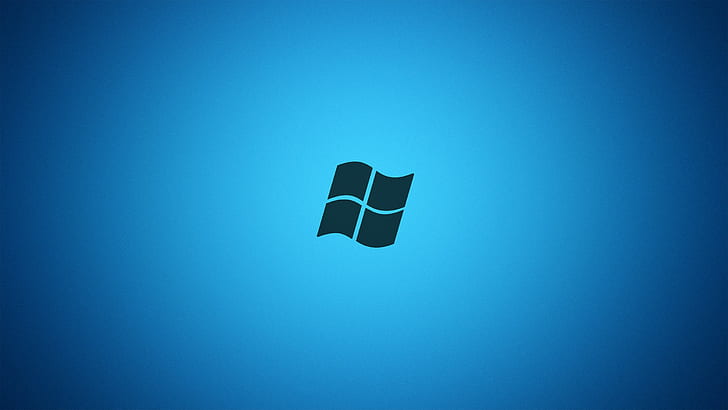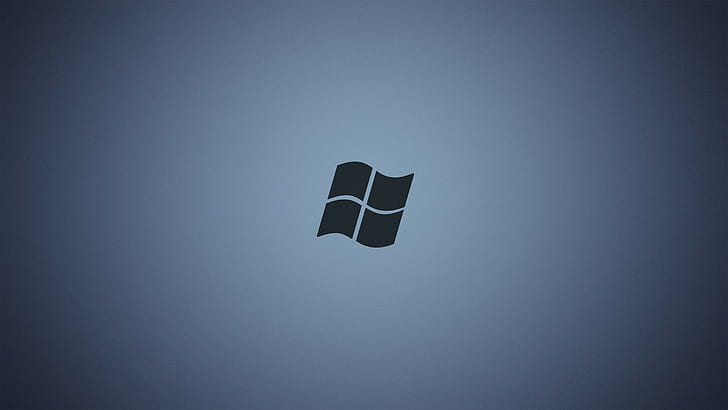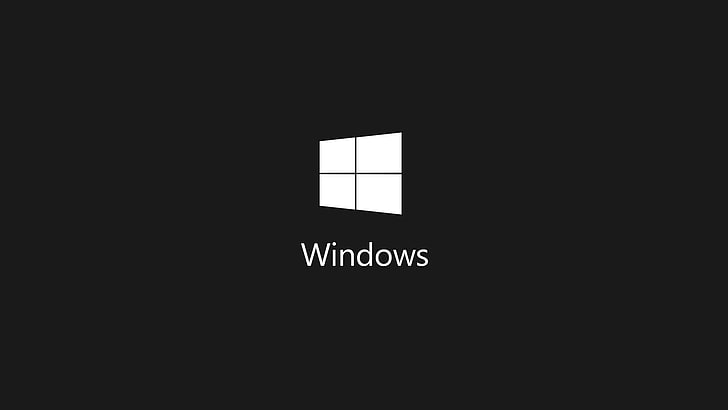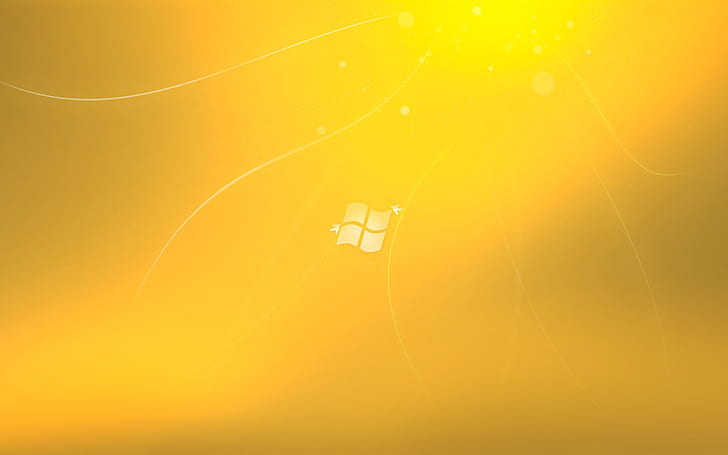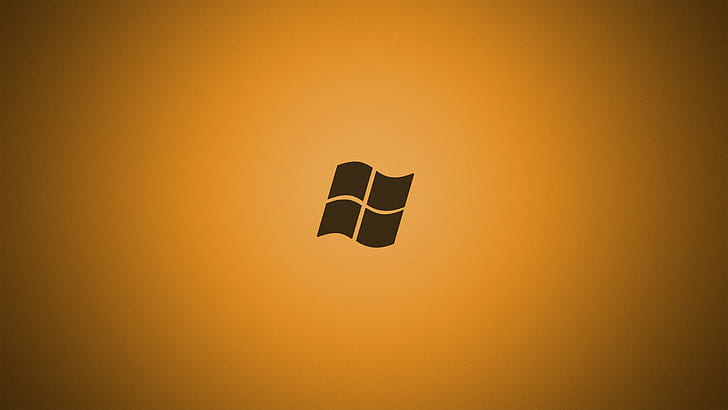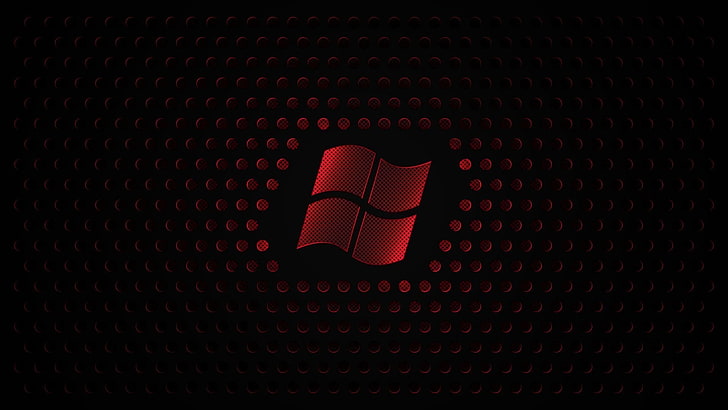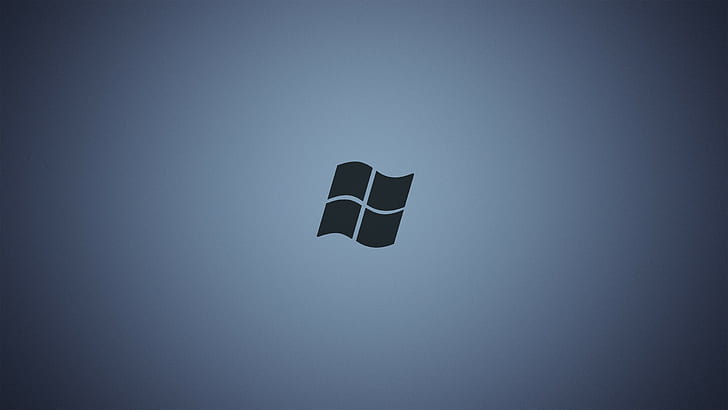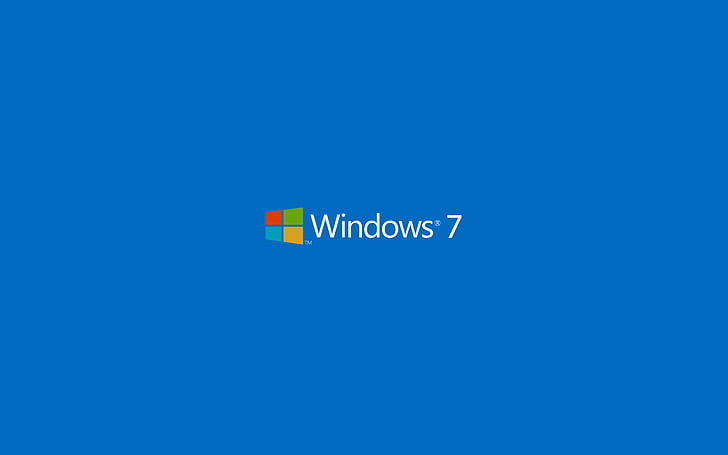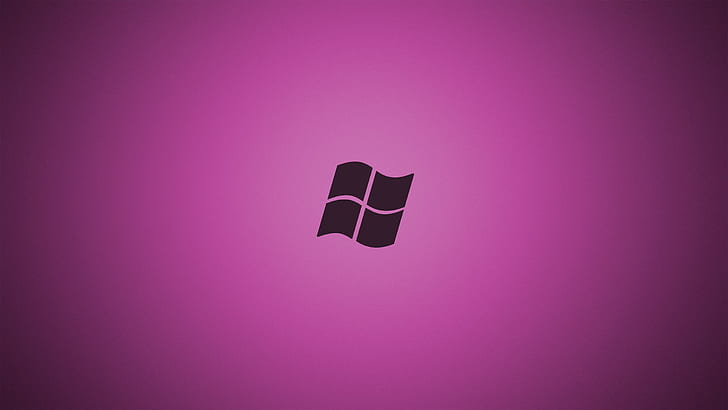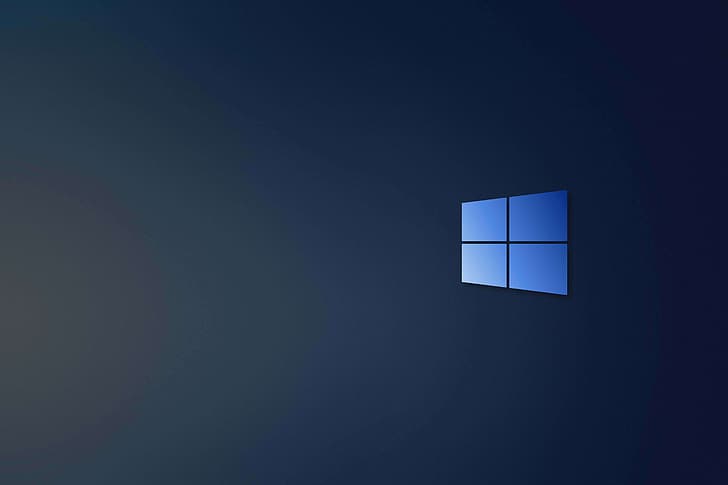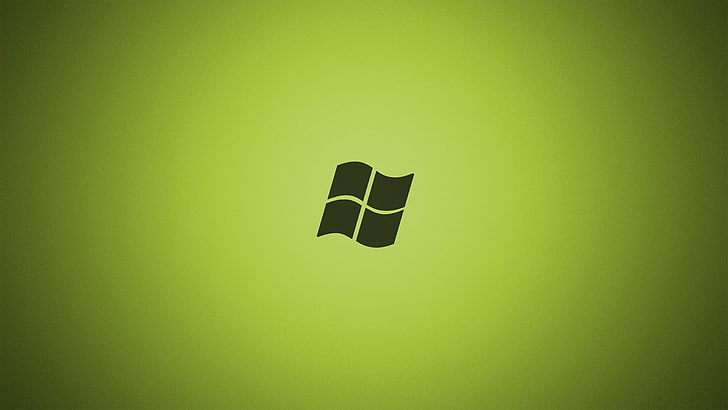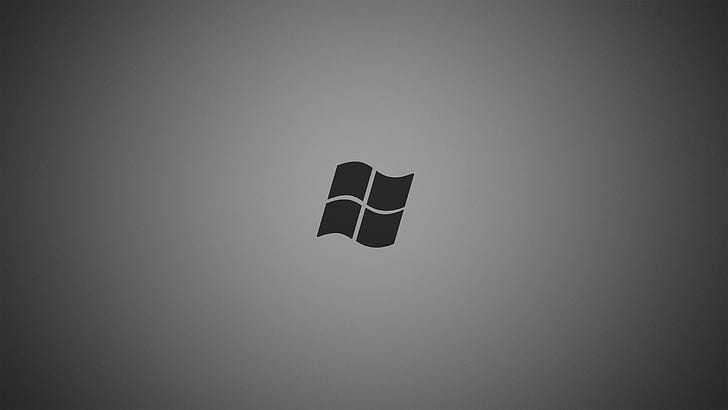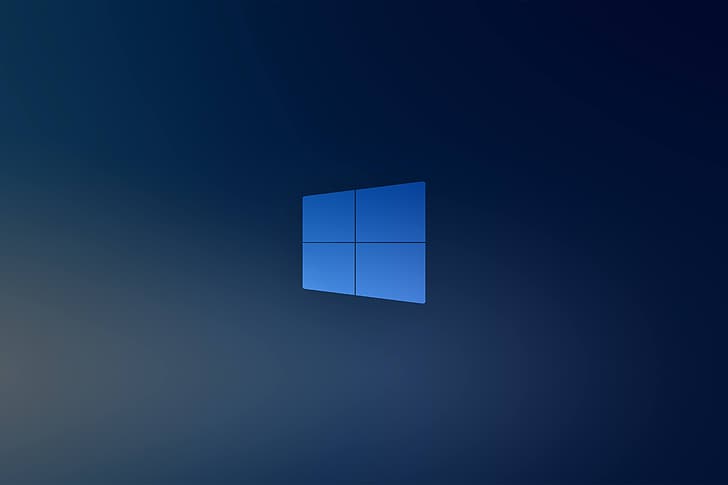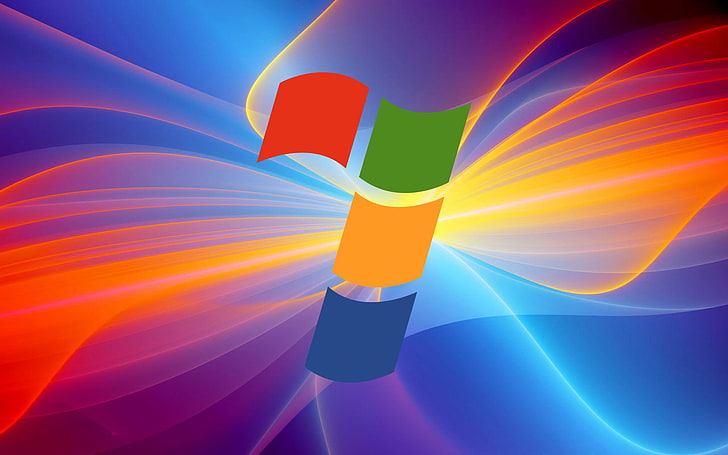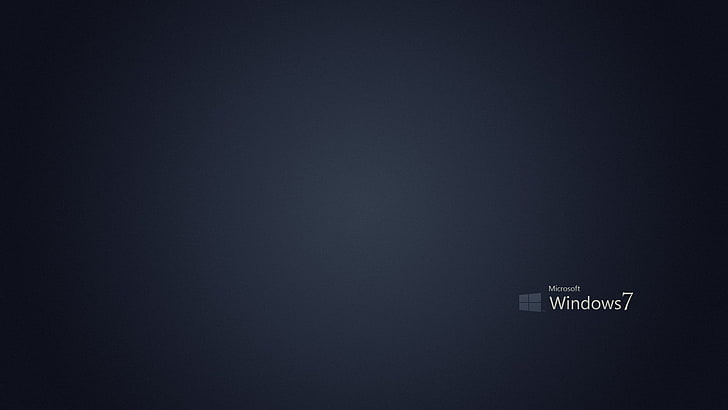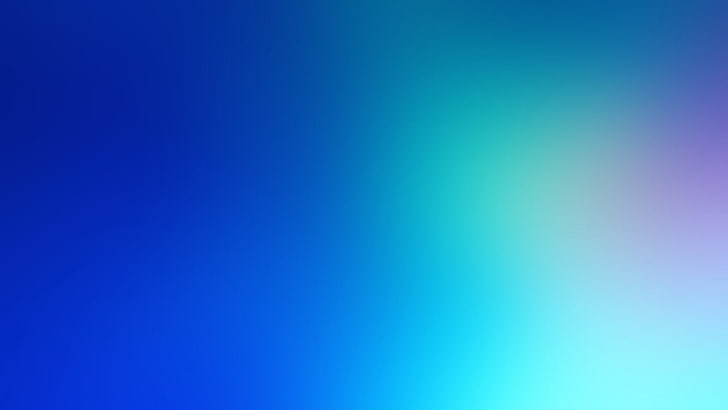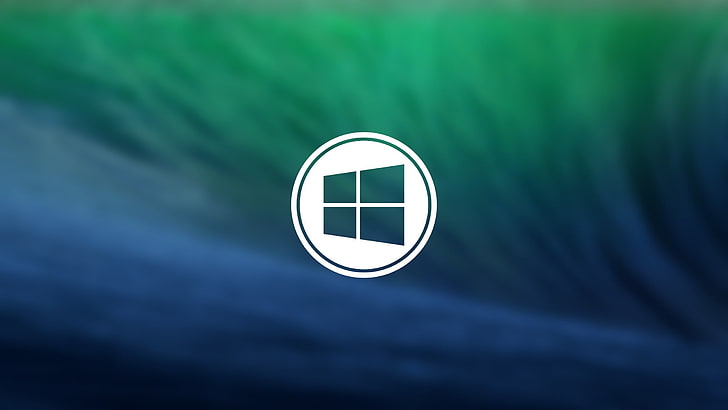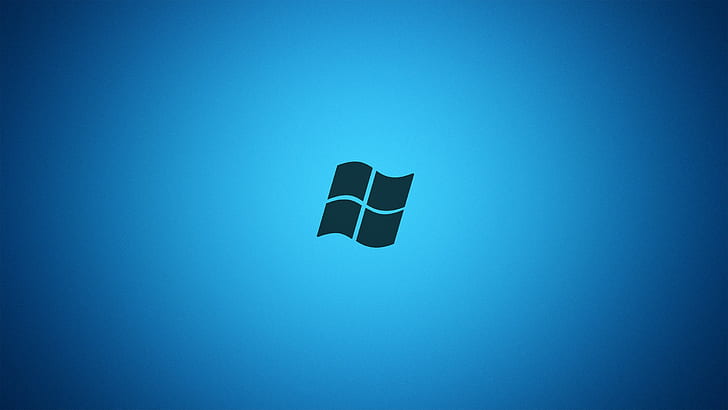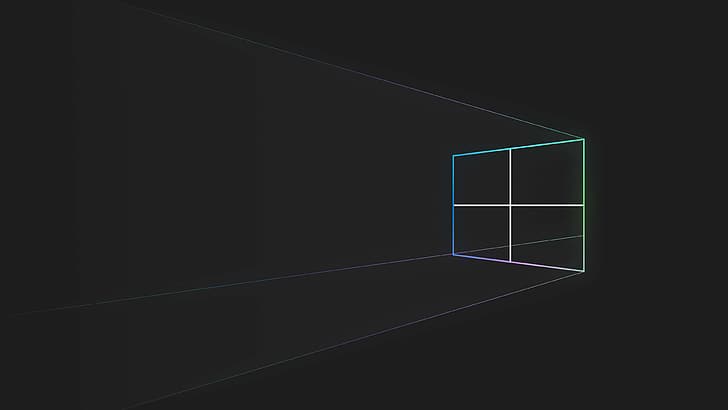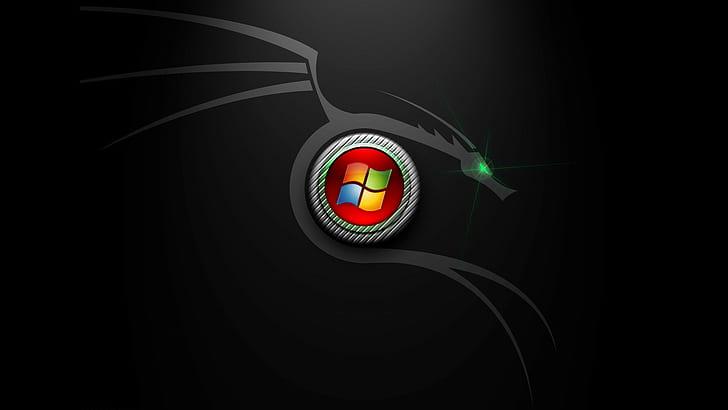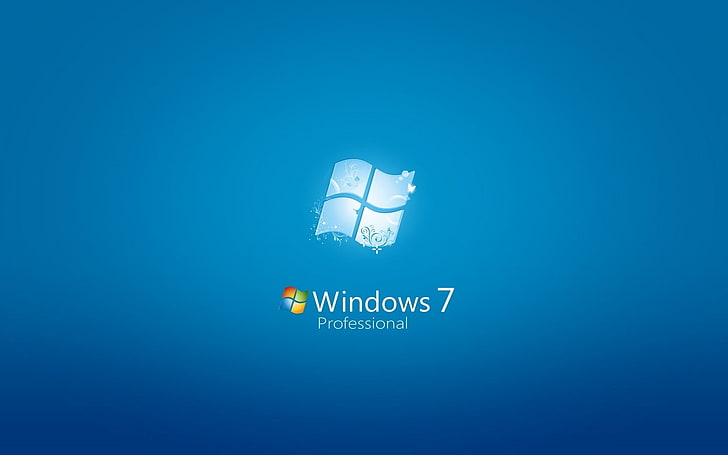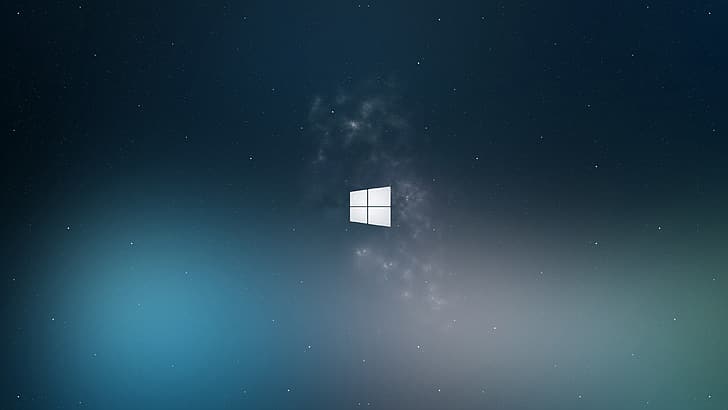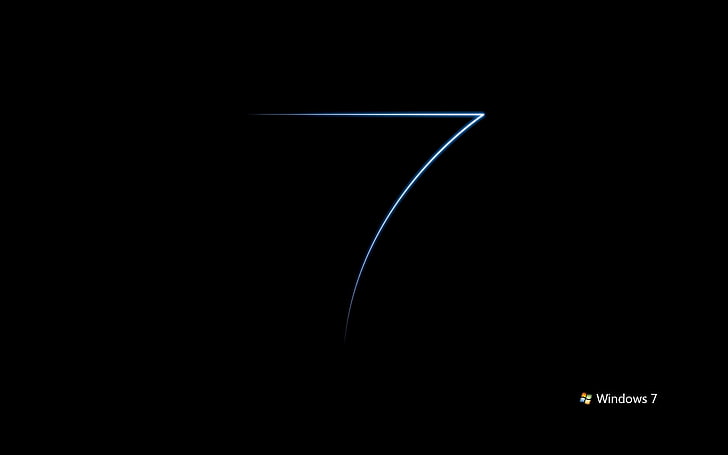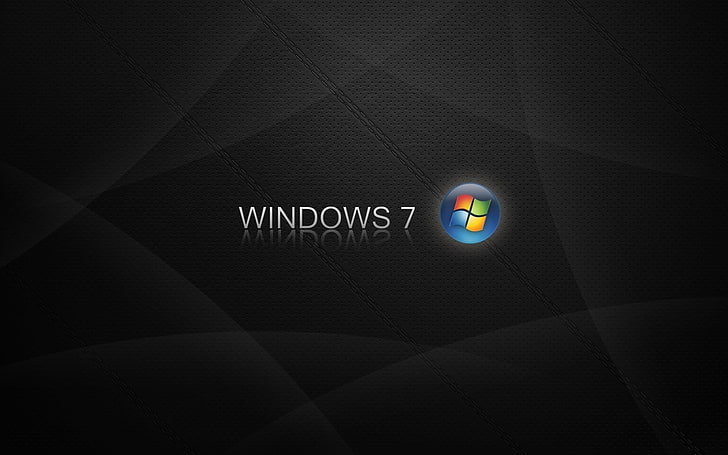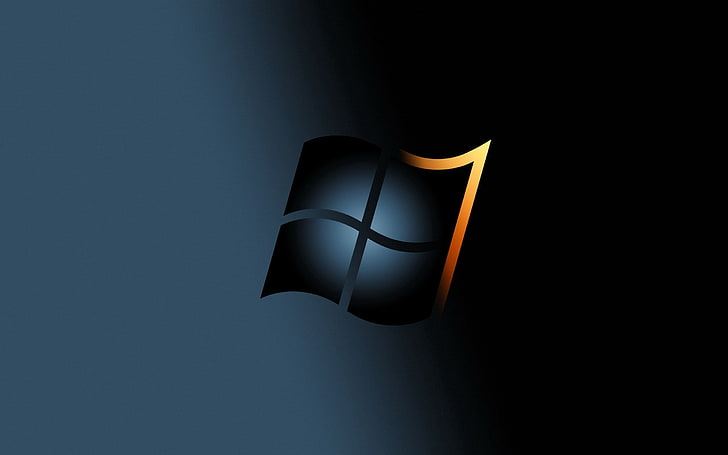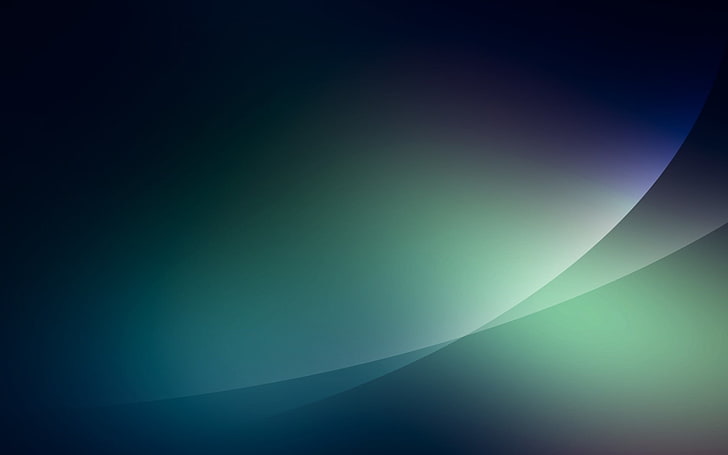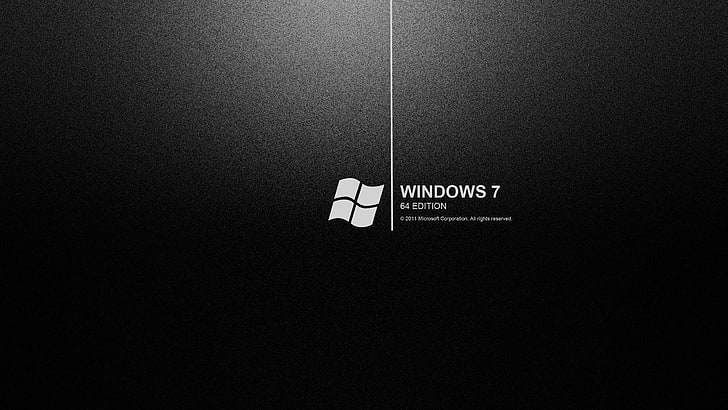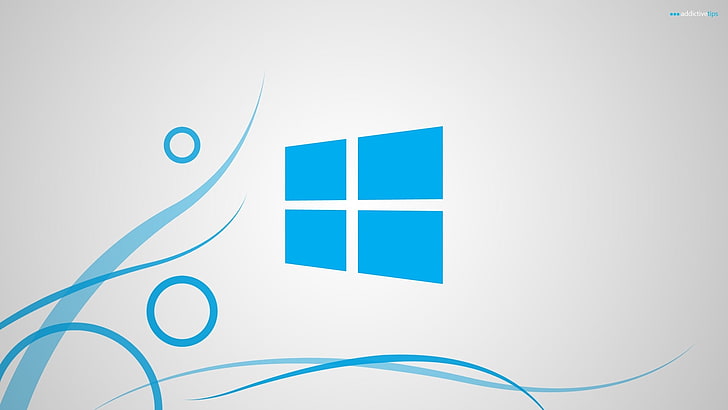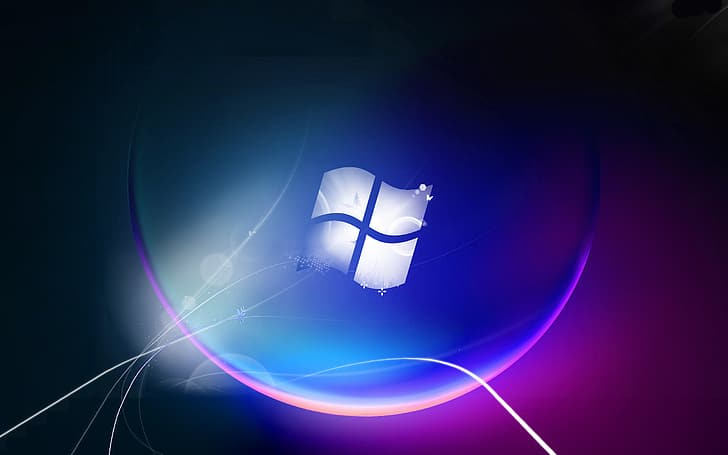Содержание
- Изменение внешнего вида рабочего стола
- Вариант 1: Программа Rainmeter
- Вариант 2: Темы оформления
- Вариант 3: Обои
- Вариант 4: Гаджеты
- Вариант 5: Иконки
- Вариант 6: Курсоры
- Вариант 7: Кнопка «Пуск»
- Вариант 8: «Панель задач»
- Заключение
- Вопросы и ответы
Многих рядовых пользователей ОС Windows 7 весьма сильно беспокоит внешний вид рабочего стола и визуальных элементов интерфейса. В этой статье мы поговорим о том, как изменить «лицо» системы, сделав его более привлекательным и функциональным.
Изменение внешнего вида рабочего стола
Рабочий стол в Виндовс это то место, где мы производим основные действия в системе, и именно поэтому красота и функциональность этого пространства так важны для комфортной работы. Для улучшения данных показателей используются различные инструменты, как встроенные, так и получаемые извне. К первым можно отнести возможности по настройке «Панели задач», курсоров, кнопки «Пуск» и так далее. Ко вторым – темы оформления, установленные и скачиваемые гаджеты, а также специальные программы для настройки рабочего пространства.
Вариант 1: Программа Rainmeter
Данный софт позволяет добавлять на рабочий стол как отдельные гаджеты («скины»), так и целые «темы» с индивидуальным внешним видом и настраиваемым функционалом. Для начала необходимо скачать и установить программу к себе на компьютер. Обратите внимание, что без специального апдейта платформы для «семерки» подходит только старая версия 3.3. Чуть позже мы расскажем, как выполнить обновление.
Скачать Rainmeter с официального сайта
Установка программы
- Запускаем скачанный файл, выбираем «Стандартную установку» и нажимаем «Далее».
- В следующем окне оставляем все значения по умолчанию и жмем «Установить».
- После завершения процесса нажимаем кнопку «Готово».
- Перезагружаем компьютер.
Настройки «скина»
После перезагрузки мы увидим приветственное окно программы и несколько предустановленных гаджетов. Все это представляет собой единый «скин».
Если кликнуть по любому из элементов правой кнопкой мышки (ПКМ), откроется контекстное меню с настройками. Здесь можно удалить или добавить гаджеты, которые имеются в наборе, на рабочий стол.
Перейдя к пункту «Настройки», можно определить свойства «скина», такие как прозрачность, позиция, поведение при наведении мыши и так далее.
Установка «скинов»
Перейдем к самому интересному – поиску и установке новых «скинов» для Rainmeter, так как стандартные красивыми назвать можно лишь с некоторой натяжкой. Разыскать такой контент несложно, достаточно ввести в поисковик соответствующий запрос и перейти на один из ресурсов в выдаче.
Сразу оговоримся, что не все «скины» работают и выглядят так, как заявлено в описании, так как создаются энтузиастами. Это привносит в процесс поиска некую «изюминку» в виде перебора разных проектов вручную. Поэтому просто выбираем тот, который устраивает нас по внешнему виду, и скачиваем.
- После загрузки получаем файл с расширением .rmskin и значком, соответствующим программе Rainmeter.
- Запускаем его двойным кликом и жмем кнопку «Install».
- Если набор представляет собой «тему» (обычно указывается в описании «скина»), то на рабочем столе сразу появятся все элементы, расположенные в определенном порядке. В противном случае их придется открывать вручную. Для этого кликаем ПКМ по значку программы в области уведомлений и переходим к пункту «Скины».
Наводим курсор на установленный скин, затем на требуемый элемент, после чего кликаем по его названию с припиской .ini.
Выбранный элемент появится на рабочем столе.
О том, как настраивать функции отдельных «скинов» в наборе или сразу всей «темы» можно узнать, почитав описание на том ресурсе, с которого был скачан файл или связавшись с автором в комментариях. Обычно сложности возникают только при первом знакомстве с программой, далее все происходит по стандартной схеме.
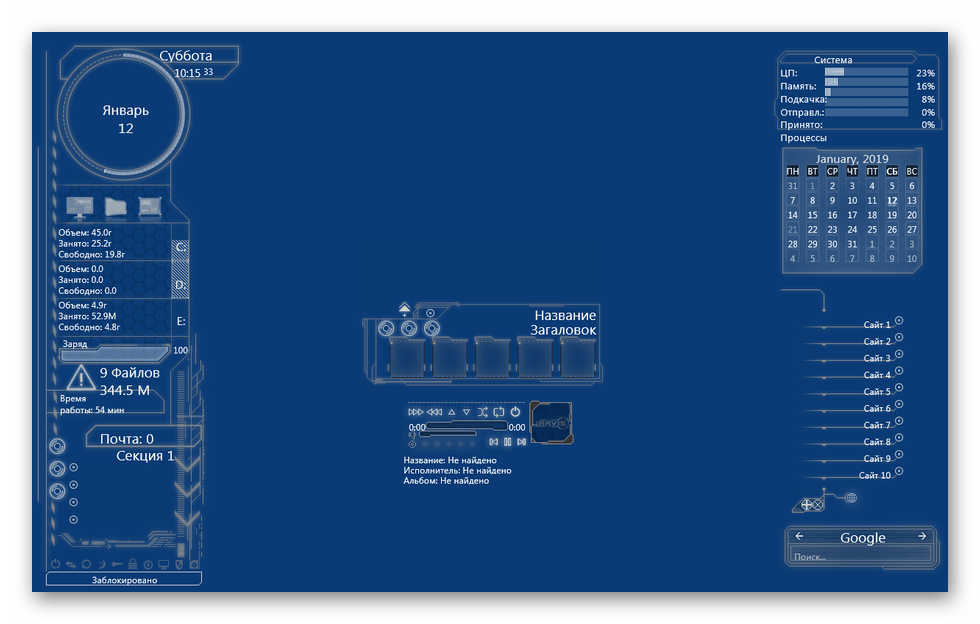
Обновление программы
Пришло время поговорить о том, как обновить программу до свежей версии, так как «скины», созданные с ее помощью, не установятся на нашу редакцию 3.3. Мало того, при попытке установки самого дистрибутива появится ошибка с текстом «Rainmeter 4.2 requires at least windows 7 with platform update installed».
Для того чтобы ее устранить, необходимо установить два обновления для «семерки». Первое — KB2999226, необходимое для корректной работы приложений, разработанных для более новых версий «винды».
Подробнее: Скачиваем и устанавливаем обновление KB2999226 в Windows 7
Второе — KB2670838, представляющее собой средство расширения функционала самой платформы Виндовс.
Скачать обновление с официального сайта
Установка выполняется точно так же, как и в статье по ссылке выше, но обратите внимание на разрядность ОС (х64 или х86) при выборе пакета на странице загрузки.
После того как оба апдейта будут установлены, можно переходить к обновлению.
- Кликаем ПКМ по значку Rainmeter в области уведомлений и нажимаем на пункт «Доступно обновление».
- Откроется страница загрузки на официальном сайте. Здесь скачиваем новый дистрибутив, а затем устанавливаем его обычным способом (см. выше).
На этом с программой Rainmeter мы закончили, далее разберем, как изменять элементы интерфейса самой операционной системы.
Вариант 2: Темы оформления
Темы оформления представляют собой набор файлов, которые при установке в систему меняю внешний вид окон, иконок, курсоров, шрифтов, а в некоторых случаях и добавляют свои звуковые схемы. Темы бывают как «родные», установленные по умолчанию, так и скачиваются из интернета.
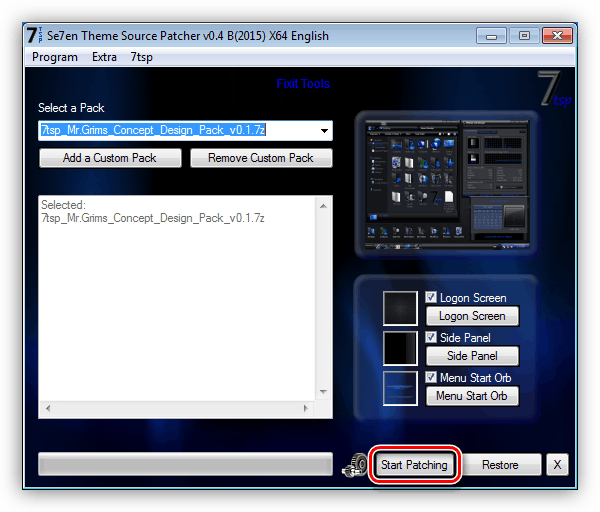
Подробнее:
Смена темы оформления в Windows 7
Устанавливаем сторонние темы оформления в Windows 7
Вариант 3: Обои
Обои – это фон рабочего стола «винды». Здесь ничего сложного: просто находим изображение нужного формата, соответствующего разрешению монитора, и устанавливаем в пару кликов. Существует и способ с применением раздела настроек «Персонализация».
Подробнее: Как поменять фон «Рабочего стола» в Windows 7
Вариант 4: Гаджеты
Стандартные гаджеты «семерки» похожи по своему назначению на элементы программы Rainmeter, но отличаются по своему разнообразию и внешнему виду. Их бесспорным плюсом является отсутствие необходимости устанавливать дополнительный софт в систему.
Подробнее:
Как установить гаджеты в Windows 7
Гаджеты температуры процессора для Windows 7
Гаджеты стикеров на Рабочий стол для Windows 7
Гаджет радио для Windows 7
Гаджет погоды для Windows 7
Гаджет для выключения компьютера на Windows 7
Гаджеты часов на рабочий стол для Windows 7
Боковая панель для Windows 7
Вариант 5: Иконки
Стандартные иконки «семерки» могут показаться непривлекательными или со временем просто надоесть. Есть способы их замены, как ручные, так и полуавтоматические.
Подробнее: Изменение иконок в Windows 7
Вариант 6: Курсоры
Такой, казалось бы, незаметный элемент, как курсор мыши, всегда находится у нас перед глазами. Его внешний вид не так важен для общего восприятия, но тем не менее может быть изменен, причем, тремя способами.
Подробнее: Изменение формы курсора мыши на Windows 7
Вариант 7: Кнопка «Пуск»
«Родную» кнопку «Пуск» также можно заменить на более яркую или минималистичную. Здесь применяются две программы — Windows 7 Start Orb Changer и (или) Windows 7 Start Button Creator.
Подробнее: Как изменить кнопку «Пуск» в Windows 7
Вариант 8: «Панель задач»
Для «Панели задач» «семерки» можно настроить группировку значков, изменить цвет, переместить ее в другую область экрана, а также добавить новые блоки инструментов.
Подробнее: Изменение «Панели задач» в Windows 7
Заключение
Мы сегодня разобрали все возможные варианты изменения внешнего вида и функциональности рабочего стола в Windows 7. Дальше решать вам, какие из инструментов использовать. Rainmeter добавляет красивые гаджеты, но требует дополнительной настройки. Системные же средства ограничены в функционале, но могут быть использованы без лишних манипуляций с софтом и поиском контента.
Содержание
- Изменение внешнего вида рабочего стола
- Вариант 1: Программа Rainmeter
- Вариант 2: Темы оформления
- Вариант 3: Обои
- Вариант 4: Гаджеты
- Вариант 5: Иконки
- Вариант 6: Курсоры
- Вариант 7: Кнопка «Пуск»
- Вариант 8: «Панель задач»
- Заключение
Многих рядовых пользователей ОС Windows 7 весьма сильно беспокоит внешний вид рабочего стола и визуальных элементов интерфейса. В этой статье мы поговорим о том, как изменить «лицо» системы, сделав его более привлекательным и функциональным.
Изменение внешнего вида рабочего стола
Рабочий стол в Виндовс это то место, где мы производим основные действия в системе, и именно поэтому красота и функциональность этого пространства так важны для комфортной работы. Для улучшения данных показателей используются различные инструменты, как встроенные, так и получаемые извне. К первым можно отнести возможности по настройке «Панели задач», курсоров, кнопки «Пуск» и так далее. Ко вторым – темы оформления, установленные и скачиваемые гаджеты, а также специальные программы для настройки рабочего пространства.
Вариант 1: Программа Rainmeter
Данный софт позволяет добавлять на рабочий стол как отдельные гаджеты («скины»), так и целые «темы» с индивидуальным внешним видом и настраиваемым функционалом. Для начала необходимо скачать и установить программу к себе на компьютер. Обратите внимание, что без специального апдейта платформы для «семерки» подходит только старая версия 3.3. Чуть позже мы расскажем, как выполнить обновление.
Скачать Rainmeter с официального сайта
Установка программы
- Запускаем скачанный файл, выбираем «Стандартную установку» и нажимаем «Далее».
- В следующем окне оставляем все значения по умолчанию и жмем «Установить».
- После завершения процесса нажимаем кнопку «Готово».
- Перезагружаем компьютер.
Настройки «скина»
После перезагрузки мы увидим приветственное окно программы и несколько предустановленных гаджетов. Все это представляет собой единый «скин».
Если кликнуть по любому из элементов правой кнопкой мышки (ПКМ), откроется контекстное меню с настройками. Здесь можно удалить или добавить гаджеты, которые имеются в наборе, на рабочий стол.
Перейдя к пункту «Настройки», можно определить свойства «скина», такие как прозрачность, позиция, поведение при наведении мыши и так далее.
Установка «скинов»
Перейдем к самому интересному – поиску и установке новых «скинов» для Rainmeter, так как стандартные красивыми назвать можно лишь с некоторой натяжкой. Разыскать такой контент несложно, достаточно ввести в поисковик соответствующий запрос и перейти на один из ресурсов в выдаче.
Сразу оговоримся, что не все «скины» работают и выглядят так, как заявлено в описании, так как создаются энтузиастами. Это привносит в процесс поиска некую «изюминку» в виде перебора разных проектов вручную. Поэтому просто выбираем тот, который устраивает нас по внешнему виду, и скачиваем.
- После загрузки получаем файл с расширением .rmskin и значком, соответствующим программе Rainmeter.
- Запускаем его двойным кликом и жмем кнопку «Install».
- Если набор представляет собой «тему» (обычно указывается в описании «скина»), то на рабочем столе сразу появятся все элементы, расположенные в определенном порядке. В противном случае их придется открывать вручную. Для этого кликаем ПКМ по значку программы в области уведомлений и переходим к пункту «Скины».
Наводим курсор на установленный скин, затем на требуемый элемент, после чего кликаем по его названию с припиской .ini.
Выбранный элемент появится на рабочем столе.
О том, как настраивать функции отдельных «скинов» в наборе или сразу всей «темы» можно узнать, почитав описание на том ресурсе, с которого был скачан файл или связавшись с автором в комментариях. Обычно сложности возникают только при первом знакомстве с программой, далее все происходит по стандартной схеме.
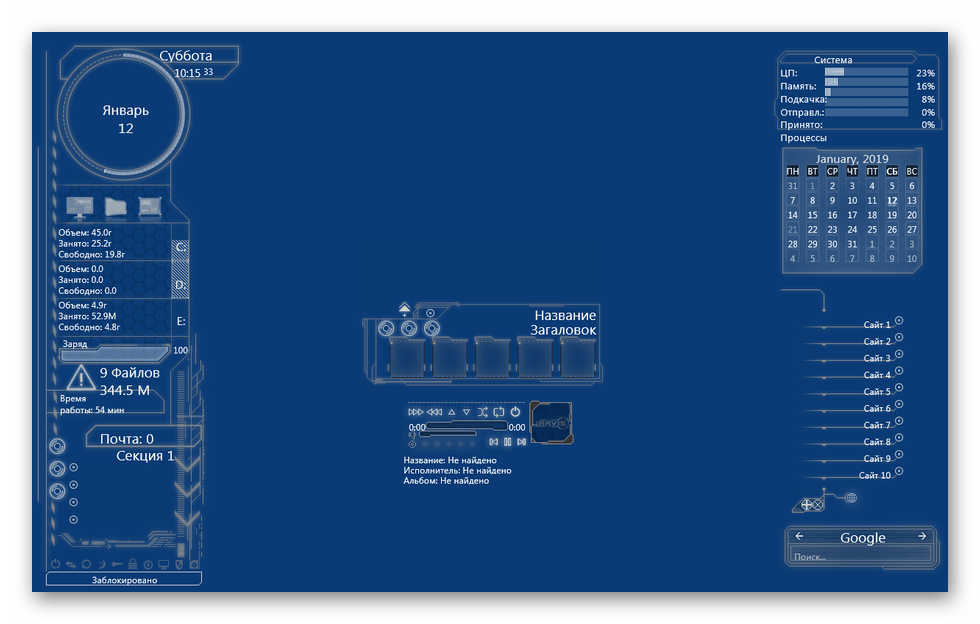
Обновление программы
Пришло время поговорить о том, как обновить программу до свежей версии, так как «скины», созданные с ее помощью, не установятся на нашу редакцию 3.3. Мало того, при попытке установки самого дистрибутива появится ошибка с текстом «Rainmeter 4.2 requires at least windows 7 with platform update installed».
Для того чтобы ее устранить, необходимо установить два обновления для «семерки». Первое — KB2999226, необходимое для корректной работы приложений, разработанных для более новых версий «винды».
Подробнее: Скачиваем и устанавливаем обновление KB2999226 в Windows 7
Второе — KB2670838, представляющее собой средство расширения функционала самой платформы Виндовс.
Скачать обновление с официального сайта
Установка выполняется точно так же, как и в статье по ссылке выше, но обратите внимание на разрядность ОС (х64 или х86) при выборе пакета на странице загрузки.
После того как оба апдейта будут установлены, можно переходить к обновлению.
- Кликаем ПКМ по значку Rainmeter в области уведомлений и нажимаем на пункт «Доступно обновление».
- Откроется страница загрузки на официальном сайте. Здесь скачиваем новый дистрибутив, а затем устанавливаем его обычным способом (см. выше).
На этом с программой Rainmeter мы закончили, далее разберем, как изменять элементы интерфейса самой операционной системы.
Вариант 2: Темы оформления
Темы оформления представляют собой набор файлов, которые при установке в систему меняю внешний вид окон, иконок, курсоров, шрифтов, а в некоторых случаях и добавляют свои звуковые схемы. Темы бывают как «родные», установленные по умолчанию, так и скачиваются из интернета.
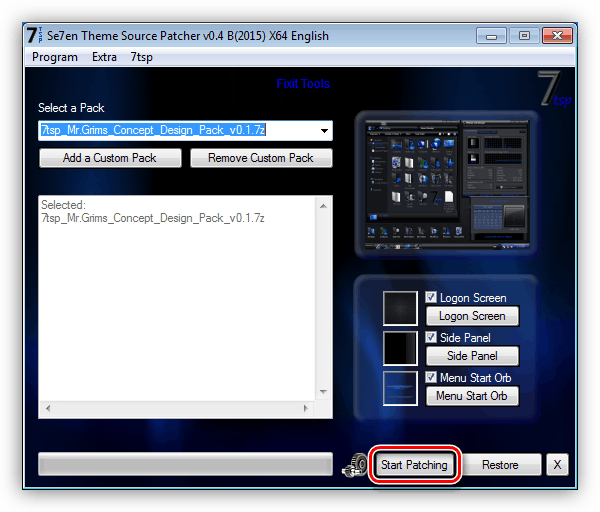
Подробнее:
Смена темы оформления в Windows 7
Устанавливаем сторонние темы оформления в Windows 7
Вариант 3: Обои
Обои – это фон рабочего стола «винды». Здесь ничего сложного: просто находим изображение нужного формата, соответствующего разрешению монитора, и устанавливаем в пару кликов. Существует и способ с применением раздела настроек «Персонализация».
Подробнее: Как поменять фон «Рабочего стола» в Windows 7
Вариант 4: Гаджеты
Стандартные гаджеты «семерки» похожи по своему назначению на элементы программы Rainmeter, но отличаются по своему разнообразию и внешнему виду. Их бесспорным плюсом является отсутствие необходимости устанавливать дополнительный софт в систему.
Подробнее:
Как установить гаджеты в Windows 7
Гаджеты температуры процессора для Windows 7
Гаджеты стикеров на Рабочий стол для Windows 7
Гаджет радио для Windows 7
Гаджет погоды для Windows 7
Гаджет для выключения компьютера на Windows 7
Гаджеты часов на рабочий стол для Windows 7
Боковая панель для Windows 7
Вариант 5: Иконки
Стандартные иконки «семерки» могут показаться непривлекательными или со временем просто надоесть. Есть способы их замены, как ручные, так и полуавтоматические.
Подробнее: Изменение иконок в Windows 7
Вариант 6: Курсоры
Такой, казалось бы, незаметный элемент, как курсор мыши, всегда находится у нас перед глазами. Его внешний вид не так важен для общего восприятия, но тем не менее может быть изменен, причем, тремя способами.
Подробнее: Изменение формы курсора мыши на Windows 7
Вариант 7: Кнопка «Пуск»
«Родную» кнопку «Пуск» также можно заменить на более яркую или минималистичную. Здесь применяются две программы — Windows 7 Start Orb Changer и (или) Windows 7 Start Button Creator.
Подробнее: Как изменить кнопку «Пуск» в Windows 7
Вариант 8: «Панель задач»
Для «Панели задач» «семерки» можно настроить группировку значков, изменить цвет, переместить ее в другую область экрана, а также добавить новые блоки инструментов.
Подробнее: Изменение «Панели задач» в Windows 7
Заключение
Мы сегодня разобрали все возможные варианты изменения внешнего вида и функциональности рабочего стола в Windows 7. Дальше решать вам, какие из инструментов использовать. Rainmeter добавляет красивые гаджеты, но требует дополнительной настройки. Системные же средства ограничены в функционале, но могут быть использованы без лишних манипуляций с софтом и поиском контента.
-
Advertisements
-
2560x1600px
Microsoft Windows 7 Ultimate wallpaper, seven, hi-tech, text -
1920x1173px
Windows 7 Ultimate Bright Black, Windows 7 Ultimate wallpaper -
2560x1600px
Windows 7 Ultimate Wallpaper Collection -
1920x1200px
Windows 7 Ultimate icon, blue, drops, no people, text, communication -
1920x1200px
Windows 7 Ultimate wallpaper, Abstract, Logo, Microsoft -
1920x1080px
Windows 7 Ultimate X64 wallpaper, box icons, shelve, sign, communication -
2560x1573px
Windows 7 Ultimate Leather, Windows Seven -
1440x900px
Windows 7 Ultimate -
1920x1080px
picture HD, ultimate, windows 7 -
1920x1200px
Windows 7 Ultimate Computer Wallpaper 1920×1200 3269 -
1920x1200px
wall, windows 7, scratches, microsoft, black background, ultimate -
1920x1200px
Microsoft Windows 7 Ultimate logo, red, black, blue, text, communication -
1920x1170px
Windows 7 Ultimate digital wallpaper, bw, lines, illuminated -
1920x1200px
Windows 7, Ultimate, Blue -
1920x1200px
Windows 7 Ultimate digital wallpaper, seven, operating systems -
1680x1050px
windows 7 ultimate, red, text, western script, communication -
1280x1024px
windows 7 ultimate -
1920x1200px
Windows 7, Ultimate, Blue, Drops, no people, communication -
1920x1200px
Black Windows 7 Ultimate -
1920x1053px
Monster 7 Blue, Windows Seven Ultimate logo, blue background -
1024x768px
computer windows windows 7 ultimate Technology Windows HD Art -
1440x900px
Windows 7 Ultimate, night, space, communication, text, no people -
1680x1050px
Windows, Windows 7 Ultimate -
1920x1053px
Monster 7 Purple, Microsoft Windows Seven Ultimate wallpaper -
1920x1200px
Windows 7 Ultimate, Windows 7 Ultimate logo, Computers, black -
1440x900px
Windows 7 ultimate Full HD, night, communication, space, text -
1440x900px
Windows, Windows 7 Ultimate -
1920x1200px
Windows 8 poster, Microsoft, Windows 7, Windows 7 Ultimate, Windows Ultimate -
1920x1080px
Windows 7 Ultimate Vaio -
1280x1024px
Windows, Windows 7 Ultimate -
1920x1080px
image, ultimate Black, windows 7 -
1920x1053px
Monster 7 Green, Windows Seven Ultimate, copy space, green background -
1920x1200px
Windows 7 Ultimate, Ultimate, Red -
1920x1053px
Monster 7, Microsoft Windows 7 Ultimate logo, Windows Seven, Orange -
1920x1053px
Monster 7 Red, Window Seven Ultimate logo, Windows, Windows Seven -
1920x1170px
Windows 7, Ultimate, Bw, Lines, illuminated, text, western script -
1920x1080px
Windows 7 Ultimate Vaio, arts culture and entertainment, no people -
1920x1080px
Windows 7 Ultimate Vaio -
1920x1200px
Windows 7 ultimate, Red, Black, Blue, text, communication, western script
Время на прочтение
4 мин
Количество просмотров 340K
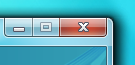
На мой взгляд, она излишне ориентирована на планшеты. Об этом нам говорят огромные кнопки управления окном и излишне широкие заголовки и рамки окон — все это придает интерфейсу некоторую громоздкость. Кроме того, разработчики перемудрили с разнообразием цветовой гаммы: все эти прозрачности, переливания, градиенты и прочие изыски создают своеобразный эффект грязи.
Возможно, кому-то так нравится, кому-то безразлично, кто-то привык, а кто-то попросту не знает, что все это можно изменить.
Visual Styles
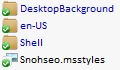
Themes
Кучу тем можно найти на DeviantArt’e.

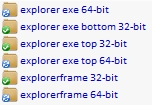
Установка тем
Все темы складируются по пути %SystemRoot%ResourcesThemes. После чего их можно будет выбрать в окне «Персонализация».
Но не все так просто. Изначально запрещено устанавливать не подписанные самой Microsoft темы. Чтобы обойти это ограничение, необходимо пропатчить три dll’ки. Для этого существует простенькая open-source программа, называемая Universal Theme Patcher for Windows (Оф. сайт, скачать, зеркало).
Отключаем UAC, запускаем с правами администратора и нажимаем на три кнопки Patch. Данная операция абсолютно безопасна, кроме того, программа автоматически делает бэкап, чтоб вы могли в случае чего могли восстановить исходные файлы. Для 64bit рекомендуется патчить обоими версиями, т.к. в системе содержатся одновременно и 32, и 64 битные dll’ки.
После этого перезагружаем компьютер.
Теперь осталось переместить нужные темы в %SystemRoot%ResourcesThemes и выбрать их в «Персонализации». Сделав это, вы увидите, что оформление окон поменялось, а вот «Пуск» и кнопки навигации остались. Все дело в том, что они намертво «зашиты» в системные файлы. Поэтому большинство тем сейчас поставляются вместе с уже измененными файлами, которые необходимо будет просто заменить.
Замены системных файлов
Здесь нам тоже зарыли собаку. Чтобы заменить системные файлы своими измененными версиями, нам нужно получить статус владельца этих файлов. Для этого будем использовать утилиту TakeControl (скачать, зеркало). Запускаем от администратора и добавляем в список следующие файлы:
- C:Windowsexlporer.exe
- C:WindowsSystem32ExplorerFrame.dll
- C:WindowsSystem32shell32.dll
- C:WindowsSystem32timedate.cpl
Ленивые же могут просто импортировать list.fls, лежащий рядом с программой
После чего жмем на «Take control» и дожидаемся окончания процесса. Перезагружаться не обязательно.
Теперь нам осталось только заменить оригинальные файлы на имеющиеся в теме. Для этого добавьте к исходным файлам префикс _old, после чего переместите патченый файл на место старого. Можно поступить проще, и использовать Theme Manager, ссылка на который есть чуть ниже. Он сам все сделает.
ВНИМАНИЕ:
- Разработчики тем обычно делают две версии системных файлов: для x86 и для 64 отдельно.
- Не поленитесь сверить версии файлов! Если они не сходятся, то скорее всего придется делать восстановление через live-cd или «Восстановление системы»
- После замены shell32.dll у вас может отвалиться многоканальный звук.
Перезагружаемся и видим обновленный внешний вид.
Дополнительная настройка
Порой бывает, что авторы пихают в тему какие-то не кириллические шрифты, делают их жирно-курсивными, или просто размер мелковат. Тут на помощь приходят Настройки Цвета и Вида. В них можно поменять используемые цвета, шрифты и размеры для каждого отдельного типа элементов. Кстати, сюда входят так же рамки и заголовки, то есть можно изменить их размер, правда на стандартной теме в некоторых местах от этого появляются артефакты.
Иконки
Вы, наверное, заметили не совсем стандартные иконки в моей панели задач. Это можно сделать двумя способами: вручную создавать кучу ярлыков, менять в них иконки и пихать на панельку, либо же воспользоваться утилитой 7conifier (скачать, зеркало).
Она автоматически подменяет иконки нужных приложений исходя из правил, описанных в package.xml. Тут все довольно просто, так что объяснять на пальцах смысла нет.
А ещё на том же девиарте существуют готовые паки, практически полностью заменяющие системные иконки. Одним из самых популярных является Faenza IconPack
, который так бурно ненавидят на ЛОРе.
Упрощаем себе жизнь
Ниже приведу краткий обзор некоторых полезных программ, которые могут вам помочь в настройке.
Theme Manager (Оф. сайт, скачать, зеркало)
Позволяет устанавливать темы буквально одним кликом. Вам остается лишь указать необходимые файлы и установить тему, указать название и применить. Особенностью программы является то, что можно сохранять темы со всеми ресурсами в zip-контейнеры. Причем эта особенность как бы скрыта от глаз — её можно вызвать только с помощь горячих клавиш Ctrl + E и Ctrl + I.
Logon Screen Changer (скачать, зеркало)
А с помощью этой софтинки можно поменять бэкграунд экрана приветствия, а так же изменить некоторые другие параметры.
Navigation Panel Customizer (Оф. сайт, скачать, зеркало)
Это простой способ убрать ненужные пункты из левого меню Проводника.
Taskbar Item Pinner (Оф. сайт, скачать, зеркало)
А с этой штукой можно прицепить к Панели Задач абсолютно любой элемент, будь то папка, файл, или даже разделитель.
AltTabTuner (скачать, зеркало)
Позволяет тонко настроить меню по Alt+Tab — отступы, размеры, прозрачность. Можно даже вернуть олдскульный XP’шный стиль.
Taskbar Thumbmail Customizer (Оф. сайт, скачать, зеркало)
Кастомизатор всплывающих превью окон.
StartNavi Buttons Changer (Оф. сайт, скачать, зеркало)
Позволяет изменять вид кнопки «Пуск» и кнопок навигации. Применяет изменения к уже существующим системным файлам. Готовые кнопки можно найти на том же девианте.
Примечания
Тема на скринах — Snoheso с измененными настройками шрифтов.
От себя порекомендую попробовать APPOWS и Gaia09.
Wallpaper (скачать, зеркало).
Сервера JetScreenshot были повержены, что и предполагалось.
Ну и как обычно, тут должно быть что-то про фломастеры, их вкус и цвет
-
4092x2298px
Windows 10, логотип Windows, Windows 7, HD обои -
1920x1200px
Логотип Windows, Microsoft Windows, Windows 7, операционная система, HD обои -
1920x1080px
Windows 7 Microsoft Windows логотипы 1920×1080 Технология Windows HD Art, Windows 7, Microsoft Windows, HD обои -
2560x1440px
Windows 7, Windows 8, Microsoft Windows, Windows 10, минимализм, HD обои -
2560x1440px
Windows 7, Windows 8, Microsoft Windows, Windows 10, минимализм, HD обои -
1920x1173px
Windows 7 Ultimate Яркий Черный, Windows 7 Ultimate обои, Windows, Windows Seven, Черный, Windows 7, Windows 7 Ultimate, Windows 7 Ultimate, HD обои -
2560x1600px
Microsoft Windows, Windows 7, Windows Vista, HD обои -
1920x1080px
Microsoft Windows, логотип Windows, темный, Windows 7, Windows 8, Windows 10, HD обои -
1920x1080px
Microsoft Windows логотип, Windows 7, темный, Microsoft Windows, синий, Windows 10, логотип, цифровое искусство, гранж, HD обои -
1920x1173px
Фон входа в систему по умолчанию Windows 7, обои Microsoft Windows 7, Windows, Windows Seven, HD обои -
1920x1200px
Windows 7 HD, обои Microsoft Windows, компьютеры, Windows 7, обои для Windows 7, HD обои -
1920x1080px
Windows 7, HD обои -
1920x1200px
7 Microsoft обои 11 — Windows 7 Технология Windows HD Art, Windows 7, желтый, Windows 7, Microsoft, семь, HD обои -
1920x1080px
Обои для Windows 7, синий, фон, Microsoft, Windows 8, HD обои -
1920x1200px
Windows 7 Красочные, дымчатые обои разных цветов, компьютеры, Windows 7, обои для Windows 7, многоцветные обои, красочные обои, красивые обои, HD обои -
1920x1080px
Обои Windows, Microsoft Windows, Windows 7, логотип, HD обои -
1920x1200px
Windows 7 логотип, Windows 7, окно, HD обои -
1920x1440px
Windows 7 логотипы 1920×1440 Технология Windows HD Art, Windows 7, логотипы, HD обои -
1920x1080px
Windows 7 обои, компьютер, обои, логотип, windows 7, эмблема, операционная система, HD обои -
2560x1440px
Windows 7, Windows 8, Microsoft Windows, Windows 10, минимализм, HD обои -
1920x1200px
Windows, 1920×1200, microsoft, компьютер, компьютеры, экран блокировки windows 7, экран входа windows 7, рабочий стол windows 7, рабочий стол для windows 7, HD обои -
1920x1080px
Windows 7 логотип, Windows 7, текстура, HD обои -
1920x1200px
3D Windows 7, эмблема Microsoft, компьютеры, Windows 7, windows 7 обои, HD обои -
2560x1600px
Microsoft Windows 7 Ultimate обои, Windows 7, семь, хай-тек, Ultimate, HD обои -
1920x1200px
Windows 7 Dark Black Blue, обои для Windows 7, компьютеры, Windows 7, обои для Windows 7, HD обои -
2560x1440px
Windows 7, Windows 8, Microsoft Windows, Windows 10, минимализм, HD обои -
1920x1080px
Иллюстрация логотипа Windows, Microsoft Windows, Windows 7, черный, красный, HD обои -
2560x1440px
Windows 7, Windows 8, Microsoft Windows, Windows 10, минимализм, HD обои -
1920x1200px
Красная Windows 7, Windows 7, Microsoft, Windows 7, HD обои -
1920x1200px
Windows 7 Black, логотип Windows 7, компьютеры, Windows 7, черный, обои windows 7, HD обои -
1920x1080px
компьютеры, 1920×1080, Windows, Windows 7, Windows 7 темы, HD обои -
1920x1080px
Windows 7, текстура, логотип, Windows 7, Microsoft, 3D и аннотация, HD обои -
4961x3508px
Windows 7 Microsoft Windows логотипы Windows 4961×3508 Технология Windows HD Art, Windows 7, Microsoft Windows, HD обои -
1920x1053px
Windows 7 Wood, Windows 7 обои, Windows, Windows Seven, Деревянные, Windows 7, HD обои -
1920x1053px
Матрица досталась Windows 7, Windows, Windows Seven, матрица, Windows 7, битое, разбитое окно, HD обои -
1920x1200px
Значок Windows 7 Ultimate, Windows 7, окончательный, синий, капли, HD обои -
1920x1200px
Windows 7 Ultimate обои, Windows, Абстракция, Логотип, Microsoft, Windows 7, HD обои -
1920x1200px
Windows 7 Professional обои, windows 7, os, синий, белый, HD обои -
1920x1080px
Microsoft Windows 7 логотип, минимализм, Windows 7, Microsoft, Microsoft Windows, HD обои -
2560x1440px
Microsoft Windows, Windows 10, минимализм, Windows 8, Windows 7, желтый фон, синий фон, HD обои -
1920x1080px
Логотип Windows, обложка, Windows 7, окно, Microsoft Windows, операционная система, HD обои -
2560x1440px
Windows 7, минимализм, Microsoft Windows, синий фон, желтый фон, Windows 8, Windows 10, HD обои -
1920x1200px
Windows 7, Microsoft Windows, операционная система, HD обои -
1920x1080px
Microsoft Windows logo wallpaper, синий, обои, windows 7, hi-tech, seven, Windows, оригинал, HD обои -
4500x3000px
Windows 10, Windows XP, Windows 7, Microsoft, Microsoft Plus, минимализм, HD обои -
1600x873px
Windows 7, логотип Microsoft Windows, Windows, Windows Seven, Синий, Фон, Seven, Windows 7, HD обои -
1920x1200px
Windows 7 логотипы 1920×1200 Технология Windows HD Art, Windows 7, логотипы, HD обои -
1920x1200px
Windows 7 логотип, windows 7, 3d, фон, черный, HD обои -
1366x768px
деревянные окна 7 майкрософт windows логотипы 1366×768 Технология Windows HD Art, Windows 7, дерево, HD обои -
2560x1440px
Windows 7, Microsoft Windows, Windows 8, минимализм, HD обои -
1920x1200px
Microsoft Windows 7 логотип, Windows, Windows 7, логотип, Microsoft, HD обои -
1920x1080px
Windows 7 логотип, windows 7, 3d, фон, HD обои -
1920x1200px
Windows 7 Original, оригинал, окна, HD обои -
2560x1440px
Windows 7 логотип, обои, Windows 7, черный фон, HD обои -
1920x1200px
Windows 7 Colorful Square, Windows 7 logo, Компьютеры, Windows 7, Windows 7 обои, HD обои -
2560x1600px
Windows 7, Microsoft Windows, операционная система, минимализм, простой фон, логотип, HD обои -
1920x1080px
Логотип Microsoft, Windows 7, Microsoft Windows, брызги краски, простой фон, HD обои -
1920x1440px
Windows 7 Pink Energize Your World, обои для Windows 7, компьютеры, Windows 7, HD обои -
1920x1200px
Windows Globalization (us3) — Windows 7, windows, озеро, сша, семь, скалы, windows 7, вода, майкрософт, коричневый, синий, 3d, HD обои -
1920x1200px
Windows 7 обои, windows 7, логотип, синий, оранжевый, черный, HD обои
-
1920x1200px
Windows, 1920×1200, microsoft, компьютер, компьютеры, экран блокировки windows 7, экран входа windows 7, рабочий стол windows 7, рабочий стол для windows 7, HD обои -
1920x1200px
Microsoft, официальный рабочий стол, Windows 7, Windows 9, HD обои -
1600x1200px
Скачать 3d обои для рабочего стола для Windows 7 3, HD обои -
3840x2400px
Удивительные широкоэкранные обои Windows 7 высокого разрешения для лучшего фона рабочего стола Скачать бесплатно 3840 × 2400, HD обои -
2560x1600px
Windows 7 обои для рабочего стола, абстракция, Windows 7, разные, програма, HD обои -
1920x1080px
Обои для рабочего стола Windows 7 Ultimate X64, Windows 7, Ultimate x64, значки коробок, полки, HD обои -
1600x1000px
Microsoft, официальный рабочий стол, Windows 7, Windows 9, HD обои -
1920x1173px
Windows 7 Touch, логотип Windows, Windows, Windows Seven, рабочий стол, компьютер, HD обои -
1280x1024px
компьютеры windows 7 рабочий стол firefox microsoft 1280×1024 технология Windows HD Art, компьютеры, Windows 7, HD обои -
1920x1080px
Microsoft, официальный рабочий стол, Windows 7, Windows 9, HD обои -
1920x1080px
Microsoft, официальный рабочий стол, Windows 7, Windows 9, HD обои -
1024x768px
Microsoft, официальный рабочий стол, Windows 7, Windows 9, HD обои -
1680x1050px
Рабочий стол Microsoft Windows 7, windows 7, синий, белый, линия, аннотация, HD обои -
1920x1200px
Рабочий стол Windows 7 синий, HD обои -
1440x900px
Скин рабочего стола Windows 7 Технология рабочего стола Windows HD Art, рабочий стол, скин, HD обои -
1920x1080px
Microsoft Windows 10 OS Обои для рабочего стола 10, скриншот операционной системы Windows 7, HD обои -
1920x1200px
St Valentine Wallpapers Обои для рабочего стола 3d Valentine Wallpaper Скачать для ПК для Android Мобильные обои Windows 7 Название Природа Анимация, HD обои -
1920x1200px
Microsoft, официальный рабочий стол, Windows 7, Windows 9, HD обои -
1920x1053px
Monster 7 Purple, Microsoft Windows Seven Ultimate, обои для рабочего стола, Windows, Windows Seven, Фиолетовый, Windows Seven Ultimate, HD обои -
1920x1200px
компьютеры, 1920×1200, Windows, логотип Windows, фоны рабочего стола Windows, Ive для Windows 7, HD обои -
2844x1600px
Скачать изображения танца живота, фоновые рисунки рабочего стола, HD обои только для вашего ПК, ноутбук, Windows 7 и 8, смартфон в высоком разрешении обои размера.Нажмите, чтобы Enl, HD обои -
1920x1080px
Microsoft, официальный рабочий стол, Windows 7, Windows 9, HD обои -
1920x1200px
Valentine Hearts Wallpaper Обои для рабочего стола 3d Valentine Wallpaper Скачать для ПК для Android Мобильные обои Windows 7, HD обои -
1920x1200px
Обои для рабочего стола Галерея Dart Valentine Day Free 3d Valentine Wallpaper скачать бесплатно для Android обои для Android Windows 7 Name Nature Animation, HD обои -
2560x1600px
Microsoft, официальный рабочий стол, Windows 7, Windows 9, HD обои -
2560x1600px
Microsoft, официальный рабочий стол, Windows 7, Windows 9, HD обои -
4592x3056px
водное пространство над горизонтом, Schweden, Öland, Mörbylanga, водное пространство, над горизонтом, Фото, фотография, изображение, картинка, Bild, flickr, высокое разрешение, высокое разрешение, jpg jpeg, геотеги, гео, копия, ШвецияSverige, шведский, Skandinavien, Скандинавия, Juni, svenska, прибалтика, побережье, море, побережье, Остзее, кобыла, Natur, природа, романтичный, Wolken, облака, цвет, красочный, красочный, вечер, закат, красная ночь, Stimmung,атмосфера, рабочий стол, фон, windows 7, отражение, сумерки, вода, небо, синий, лето, пейзаж, озеро, на открытом воздухе, спокойная сцена, сцены, HD обои -
2592x1944px
красные и желтые тюльпаны, Бодензее, Майнау, Бодензее, Майнау, Бодензее, Майнау, красные, желтые, тюльпаны, Фото, фото, изображение, картинка, Bild, flickr, высокое разрешение, hi-res, jpg jpeg, geotagged, geo, ccвесна, озеро Констанц, Alpenvorland, Blume, цветок, цвести, цвет, цвет, овсянка, bunte, Баден-Вюртемберг, Frühling, весна, газон, цветы, красочный, Blumeninsel Mainau, Insel, Überlinger See, oberschwäbische Barockstraße, парк, Гартенсад, парк, тюльпан, рабочий стол, Windows 7, фон, природа, зеленый цвет, растение, день, лето, разноцветные, HD обои
Windows 7 Ultimate — одна из самых популярных операционных систем компании Microsoft. Она обладает множеством функций и возможностей, которые делают работу на компьютере удобной и эффективной. Одной из особенностей Windows 7 Ultimate является ее внешний вид. Рабочий стол — это то место, где вы проводите большую часть времени, работая на своем компьютере. Поэтому важно, чтобы он был не только функциональным, но и красивым. Обои Windows 7 Ultimate созданы специально для того, чтобы вы могли настроить свой рабочий стол так, как вам нравится.
Коллекция обоев для Windows 7 Ultimate включает в себя тысячи различных изображений. В ней вы найдете обои на самые разные темы — природу, города, животных, абстракции и многое другое. Кроме того, в коллекции присутствуют обои с логотипами и иконками Windows 7 Ultimate, которые помогут вам оформить рабочий стол в едином стиле.
Обои Windows 7 Ultimate обладают превосходным качеством и детализацией. Они созданы специально для работы на разных разрешениях экрана, поэтому вы можете быть уверены, что изображение будет отображаться идеально. Благодаря ярким цветам и глубине тонов обои Windows 7 Ultimate придадут вашему рабочему столу живое и привлекательное оформление.
Установка обоев на рабочий стол Windows 7 Ultimate очень проста. Вам всего лишь нужно выбрать понравившееся изображение из коллекции, нажать правую кнопку мыши и выбрать опцию «Установить как обои». После этого, выбранное изображение автоматически станет фоновым изображением вашего рабочего стола. За считанные секунды ваш рабочий стол преобразится, и вы сможете наслаждаться новым внешним видом вашей операционной системы.
Содержание
- Великолепная коллекция обоев для рабочего стола Windows 7 Ultimate
- Оригинальные обои: создайте стильный рабочий стол
- Уникальные обои: отличное сочетание красок и форм
- Интересные обои: добавьте живости в свою рабочую область
Великолепная коллекция обоев для рабочего стола Windows 7 Ultimate
Великолепная коллекция обоев для рабочего стола Windows 7 Ultimate включает в себя тысячи вариантов изображений, подходящих для любого вкуса. Вы можете выбрать обои, которые отображают природу, города, животных, абстрактные композиции, и многое другое. Благодаря этой коллекции, ваш рабочий стол будет всегда свежим и интересным.
Чтобы настроить обои для рабочего стола Windows 7 Ultimate, просто щелкните правой кнопкой мыши на свободной области рабочего стола, выберите «Персонализировать» и перейдите на вкладку «Обои». Оттуда вы можете выбрать новые обои из предложенной коллекции, или загрузить свое изображение.
Стильные обои могут добавить индивидуальности и красоты вашему компьютеру. Они могут помочь вам создать уютную и вдохновляющую рабочую обстановку. Загрузите свои любимые обои или поэкспериментируйте с различными вариантами, чтобы найти обои, которые лучше всего отражают вашу личность и стиль.
Великолепная коллекция обоев для рабочего стола Windows 7 Ultimate предлагает бесконечное количество вариантов, чтобы сделать ваш рабочий стол по-настоящему уникальным. Благодаря этой коллекции, вы сможете создать рабочий стол, который будет вам нравиться и отображать вашу индивидуальность.
Оригинальные обои: создайте стильный рабочий стол
Обои для рабочего стола могут значительно повысить комфорт и эстетический уровень работы на компьютере. Windows 7 Ultimate предлагает великолепную коллекцию обоев, которые помогут вам создать стильный и уникальный рабочий стол.
Оригинальные обои — это отличный способ выразить свою индивидуальность и стиль. Чтобы создать стильный рабочий стол, выберите обои, которые отражают ваши предпочтения и интересы. В коллекции обоев для Windows 7 Ultimate вы найдете разнообразные изображения: природа, города, животные, абстрактные композиции и многое другое. Вы сможете подобрать обои, которые идеально подходят под вашу личность и настроение.
Кроме того, обои могут помочь вам создать продуктивную рабочую среду. Исследования показывают, что окружение с красивыми и приятными обоями способствует повышению концентрации и эффективности работы. Выберите обои с мягкими и спокойными цветами, чтобы создать расслабляющую атмосферу на вашем рабочем столе.
В Windows 7 Ultimate вы сможете легко изменить обои на вашем рабочем столе. Выберите понравившиеся вам обои и сохраните их на компьютере. Затем откройте настройки рабочего стола и установите выбранное изображение в качестве фона. Всего несколько простых шагов — и ваш рабочий стол станет более стильным и привлекательным.
Не бойтесь экспериментировать с различными обоями и создавать свой собственный уникальный рабочий стол. С оригинальными обоями Windows 7 Ultimate вы сможете воплотить свои творческие задумки и создать идеальное рабочее пространство для себя.
Уникальные обои: отличное сочетание красок и форм
Одной из особенностей этих обоев является их многообразие. В коллекции вы найдете самые разнообразные образцы – от абстрактных композиций и геометрических узоров до нежных природных пейзажей и фотографий знаменитых мест.
Каждый образец обоев отличается своей уникальностью. Это значит, что вы можете быть уверены – никто не будет иметь таких же обоев на своем рабочем столе. Это поможет вам выделиться из толпы и создать индивидуальный стиль.
Великолепное сочетание красок и форм в обоих коллекциях Windows 7 Ultimate позволяет создать привлекательный и гармоничный образ вашего рабочего стола. Вы сможете наслаждаться красотой и органичностью каждого образца на протяжении всего рабочего дня.
Независимо от вашего предпочтения, вы обязательно найдете идеальные обои для своего рабочего стола в коллекции Windows 7 Ultimate. Подчеркните свой стиль и создайте уютную и вдохновляющую атмосферу на вашем рабочем столе с помощью этих уникальных обоев.
Интересные обои: добавьте живости в свою рабочую область
Интересные обои способны превратить вашу рабочую область из скучной местности в увлекательную панораму. Вы можете выбрать фотографии природы или городских пейзажей, которые помогут вам расслабиться и отвлечься от рутины. Если вы любите животных, существует множество обоев с различными видами и породами, которые вдохнут в ваш рабочий день дополнительную энергию и веселье.
Интересные обои также могут стать хорошим способом выражения вашего творчества и уникальности. Вы можете выбрать обои с абстрактными рисунками или геометрическими узорами, которые будут отражать вашу искусственную сторону и добавят уникальности в ваше рабочее пространство.
- Выберите обои, которые выдают вашу индивидуальность и интересы.
- Не бойтесь экспериментировать с цветами и стилями обоев.
- Регулярно меняйте свои обои, чтобы поддерживать интерес к вашей рабочей области.
- Не забудьте, что обои должны быть расслабляющими и стимулирующими.
- И не забудьте делиться своими любимыми обоями с друзьями и коллегами.
Интересные обои могут создать положительное настроение и воплотить вашу индивидуальность, делая вашу рабочую область приятной и уникальной. Не стесняйтесь экспериментировать и выбирать обои, которые подчеркивают вашу личность и делают ваш рабочий день более ярким и интересным.
-
1920x1080px
Microsoft Windows logo, Windows 7, dark, blue, Windows 10, digital art -
3840x2160px
Windows 10, Windows Vista, operating system, technology, Windows 7 -
1920x1200px
Windows logo, Microsoft Windows, Windows 7, operating system -
4092x2298px
Windows 10, windows logo, Windows 7 -
1920x1080px
Windows 7 wallpaper, blue, background, Microsoft, Windows 8, copy space -
1920x1080px
windows 7 microsoft windows logos 1920×1080 Technology Windows HD Art -
1920x1200px
Windows 7 Colorful, assorted-color smoke wallpaper, Computers -
2560x1440px
Windows 7, Windows 8, Microsoft Windows, Windows 10, minimalism -
1920x1080px
Microsoft Windows logo wallpaper, blue, windows 7, hi-tech, seven -
2560x1440px
Windows 7, Windows 8, Microsoft Windows, Windows 10, minimalism -
1920x1080px
Microsoft Windows logo, Windows logo, dark, Windows 7, Windows 8 -
1920x1080px
Windows 7 wallpaper, computer, logo, emblem, operating system -
3840x2160px
Windows 10, Windows Vista, operating system, technology, Windows 7 -
2560x1600px
Microsoft Windows, Windows 7, Windows Vista -
3840x2400px
Wallpapers Hd Pc Android Mobile Windows 7, animal wildlife, mammal -
1920x1173px
Background Logon Default Windows 7, Microsoft Windows 7 wallpaper -
1920x1200px
Microsoft logo, Windows 7, Microsoft Windows, operating system -
2560x1600px
Microsoft Windows 7 Ultimate wallpaper, seven, hi-tech, text -
1920x1200px
7 microsoft Wallpaper 11 — Windows 7 Technology Windows HD Art -
1920x1173px
Windows 7 Ultimate Bright Black, Windows 7 Ultimate wallpaper -
3840x2400px
Amazing Windows 7 Widescreen High Rersolution Wallpaper For Best Desktop Background Download Free 3840×2400 -
1920x1080px
Microsoft logo, Windows 7, Microsoft Windows, paint splatter -
2560x1440px
Windows 7, Windows 8, Microsoft Windows, Windows 10, minimalism -
1920x1080px
Windows logo illustration, Microsoft Windows, Windows 7, black -
2560x1440px
Microsoft Windows, Windows 10, minimalism, Windows 8, Windows 7 -
2560x1600px
Windows 7, Microsoft Windows, operating system, minimalism -
1920x1080px
Windows wallpaper, Microsoft Windows, Windows 7, logo, illuminated -
2560x1440px
Windows 7, Windows 8, Microsoft Windows, Windows 10, minimalism -
4500x3000px
Windows 10, Windows XP, Windows 7, Microsoft, Microsoft Plus -
2560x1440px
Windows 7, Windows 8, Microsoft Windows, Windows 10, minimalism -
1920x1080px
Windows logo, artwork, Windows 7, Microsoft Windows, operating system -
2560x1440px
Windows 7, minimalism, Microsoft Windows, blue background, yellow background -
1920x1200px
Windows, 1920×1200, microsoft, computer, computers, windows 7 lock screen -
1920x1440px
windows 7 logos 1920×1440 Technology Windows HD Art -
4500x3000px
Windows 10, Windows XP, Windows 7, Microsoft, Microsoft Plus -
1920x1200px
Windows 7 HD, Microsoft Windows wallpaper, Computers, windows 7 wallpapers -
1920x1080px
blue haired female anime character illustration, Windows 7, anime girls -
1920x1080px
untitled, Windows 7, studio shot, communication, indoors, no people -
1920x1200px
Windows 7 logo, computer, rays, light, Wallpaper, petals, emblem -
2560x1600px
Windows 7 Ultimate Wallpaper Collection -
1920x1080px
Microsoft Windows 7 background, blue, dark, text, copy space -
1920x1080px
colorful, blurred, Windows 7, gradient, blue background, minimalism -
1920x1200px
Windows 7 logo, blue, text, communication, western script, blue background -
1366x768px
wood windows 7 microsoft windows logos 1366×768 Technology Windows HD Art -
2560x1440px
Windows digital wallpaper, Windows 8, Windows 7, OSX 10.10, Maverick -
2560x1440px
Windows 10, minimalism, blue background, yellow background -
1920x1053px
Matrix got Windows 7, Windows Seven, broken, broken window -
1920x1080px
red and black LED light, Windows 7, sign, indoors, illuminated -
3840x2160px
Windows 10, Windows XP, Windows 7, Microsoft, Microsoft Plus -
1920x1080px
Windows 7 wallpaper, line, seven, lines, copy space, studio shot -
1920x1080px
Windows 7, textura, logo, microsoft, 3d and abstract -
1920x1200px
Windows Globalization (us3) — Windows 7, lake, united states -
1920x1200px
Microsoft Windows logo, computer, Wallpaper, emblem, Windows 7 -
1920x1080px
computers, 1920×1080, Windows, windows 7, windows 7 themes -
1920x1200px
Forza Motorsport 4 Windows 7 Car Wallpapers 11, black MINI Cooper 3-door hatchback -
1920x1200px
3D Windows 7, Microsoft emblem, Computers, windows 7 wallpapers -
1920x1200px
Windows 7 Professional wallpaper, os, blue, white, blue background -
1920x1080px
grunge, Windows 10, Microsoft Windows, digital art, blue, Windows 7 -
1920x1200px
Window 8, windows, desktop nexus best, top 10 wall, window7, window 7 -
1920x1200px
psychedelic, colorful, turtle, Windows 7, fantasy art, sky -
1920x1200px
Windows 7 Ultimate icon, blue, drops, no people, text, communication -
1920x1080px
silver and red betta fish, artwork, Windows 7, sea, bubbles, minimalism -
1920x1200px
Windows Globalization (gb1) — Windows 7, landscape, great britain -
1920x1200px
Microsoft logo illustration, windows 7, operating system, multi-colored -
1920x1200px
Windows 7 in colors wallpaper -
1920x1200px
Windows 7 Ultimate wallpaper, Abstract, Logo, Microsoft -
3840x2160px
Windows 10, minimalism, blue, logo, fresh, smoke background -
1920x1200px
Windows 7, Microsoft Windows, operating system, minimalism -
1920x1200px
Windows 7 wallpaper, logo, blue, orange, black, communication -
1920x1200px
Windows Globalization (us2) — Windows 7, light house, united states -
1920x1200px
Windows 7 Dark Black Blue, Windows 7 wallpaper, Computers, illuminated -
1600x1200px
Download 3d Desktop Wallpapers For Windows 7 3 -
1920x1080px
Windows 7 logo, texture, close-up, no people, communication, sign -
2560x1600px
black Windows digital wallpaper, windows 7, gray, yellow, no people -
1680x1050px
green abstract wallpaper, gradient, blue, lines, Linux, Windows 7 -
1920x1200px
Microsoft Windows logo, windows 7, style, computer, studio shot -
2560x1440px
Windows 7 logo, Wallpaper, black background, western script, text -
1920x1080px
blue white windows 7 windows 8 microsoft metro 1920×1080 Technology Windows HD Art -
1920x1080px
Microsoft Windows 7 logo, minimalism, text, western script, communication -
2560x1600px
Windows 7, windows 11